Toshiba NB305, NB300 User Manual [pt]
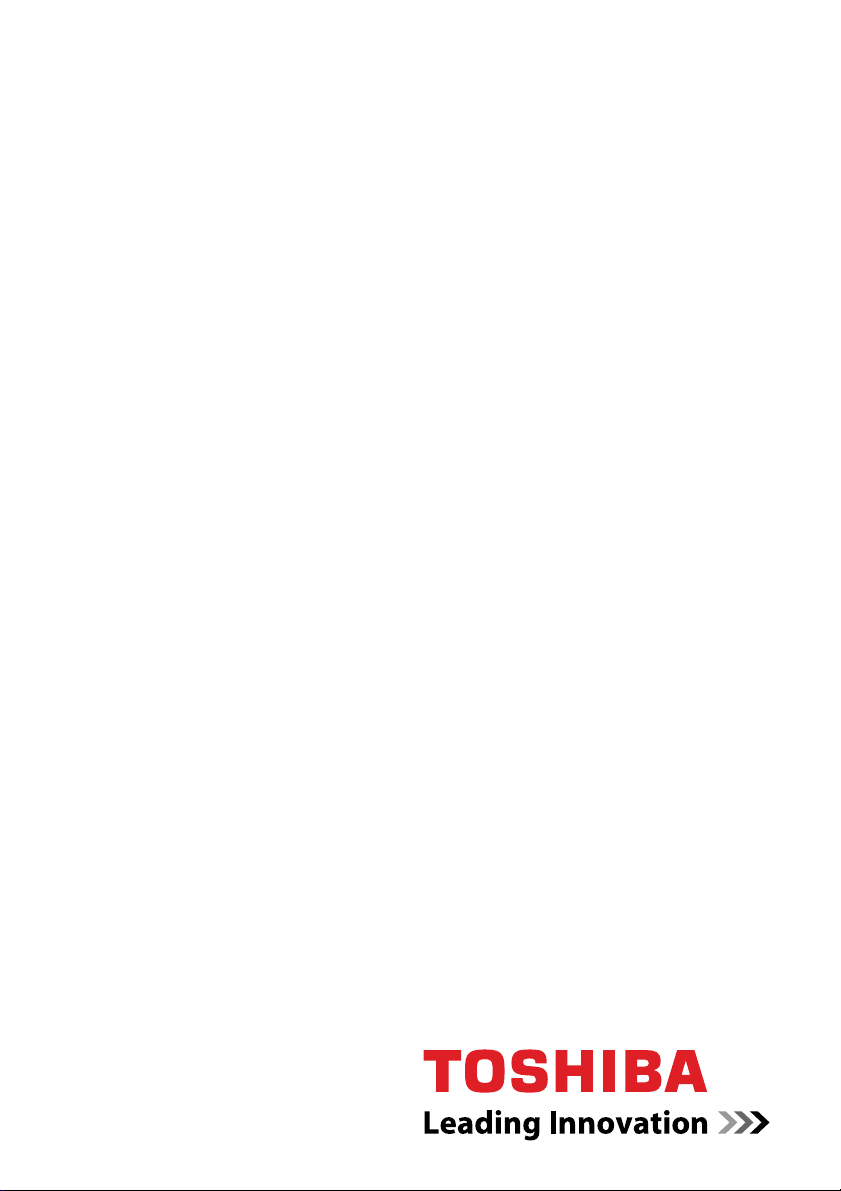
Manual do Utilizador
TOSHIBA mini NB300/NB305
computers.toshiba-europe.com

Copyright
©2009 TOSHIBA Corporation. Todos os direitos reservados. Nos termos
das leis sobre direitos de autor, este manual não pode ser reproduzido sob
qualquer forma sem a prévia autorização por escrito da TOSHIBA. Não é
assumida qualquer responsabilidade de patente, com respeito à utilização
da informação aqui contida.
Manual do Utilizador mini NB300/NB305TOSHIBA
Primeira edição Outubro de 2009
A autoridade de direitos de autor para música, filmes, programas de
computador, bases de dados e outra propriedade intelectual abrangida por
leis de direitos de autor, pertence ao autor ou ao proprietário dos direitos
de autor. O material sujeito a direitos de autor pode ser reproduzido
apenas para utilização pessoal e doméstica. Qualquer outra utilização para
além daquela acima estipulada (incluindo a conversão para formato digital,
alteração, transferência do material copiado e distribuição numa rede) sem
a permissão do proprietário dos direitos de autor, é uma violação dos
direitos de autor, e está sujeita a acção civil ou criminal por perdas e
danos. Por favor, cumpra as leis de direitos de autor ao efectuar qualquer
reprodução deste manual.
Isenção de responsabilidade
Esta manual foi revisto e aprovado para garantir a sua correcção. As
instruções e descrições que contém são exactas para os Computadores
Pessoais Portáteis TOSHIBA mini NB300/NB305 no momento da
produção deste manual. Contudo, computadores e manuais posteriores
estão sujeitos a alteração sem aviso prévio. A TOSHIBA não assume
qualquer responsabilidade por erros resultantes directa ou indirectamente
de erros, omissões ou discrepâncias entre o computador e o manual.
mini NB300/NB305
Marcas comerciais
IBM é uma marca comercial registada e IBM PC é uma marca comercial da
International Business Machines Corporation.
Intel, Intel Atom são marcas registadas ou denominações comerciais da
Intel Corporation.
Microsoft, Windows e o logótipo do Windows são marcas comerciais ou
marcas comerciais registadas da Microsoft Corporation.
DirectX, ActiveDesktop, DirectShow e Windows Media marcas comerciais
registadas da Microsoft Corporation.
Adobe é uma marca comercial ou uma marca registada da Adobe Systems
Incorporated nos Estados Unidos.
Bluetooth é uma marca comercial registada detida pelos seus proprietários
e usada pela TOSHIBA mediante licença.
ConfigFree é uma marca comercial da TOSHIBA Corporation,
Wi-Fi é uma marca comercial registada da Wi-Fi Alliance.
Manual do Utilizador ii

Secure Digital e SD são marcas comerciais da SD Card Association.
MultiMediaCard e MMC são denominações comerciais da MultiMediaCard
Association.
Este manual pode conter referências a outras denominações comerciais
ou marcas registadas além das referidas acima.
Declaração de conformidade para a UE
Este produto ostenta a Marca CE em conformidade com as Directivas
Europeias relevantes. A entidade responsável pela etiquetagem com a
marca CE é a TOSHIBA Europe, Hammfelddamm 8, 41460 Neuss,
Alemanha. A Declaração de Conformidade para a UE, completa e oficial,
encontra-se no website da TOSHIBA em http://epps.toshiba-teg.com.
Conformidade com as normas CE
Este produto tem a marcação CE de acordo com as Directivas Europeias
correspondentes, especificamente, a Directiva da Compatibilidade
Electromagnética 2004/108/CE aplicável a computadores portáteis e
acessórios electrónicos, incluindo o transformador fornecido, a Directiva do
Equipamento Terminal de Telecomunicações e Rádio 1999/5/CE no caso
de acessórios de telecomunicações adicionados, e a Directiva da Baixa
Tensão 2006/95/CE aplicável ao transformador fornecido. Este produto e
as opções originais destinam-se a cumprir com as normas relacionadas
com compatibilidade electromagnética (EMC) e de segurança. Contudo, a
TOSHIBA não pode garantir que este produto ainda observe estas normas
de EMC se forem ligados ao computador cabos ou outros acessórios não
produzidos pela TOSHIBA. Nesses casos, quem tiver ligado / ou montado
essas opções ou / cabos, terá de se assegurar de que o sistema - o PC / e
as opções ou cabos - ainda cumprem as normas apropriadas. Para evitar
problemas de EMC em geral, deve observar as seguintes orientações:
■ Apenas opções com a marcação CE devem ser ligadas ou montadas
no sistema
■ Apenas os cabos com a melhor blindagem devem ser utilizados
mini NB300/NB305
Manual do Utilizador iii
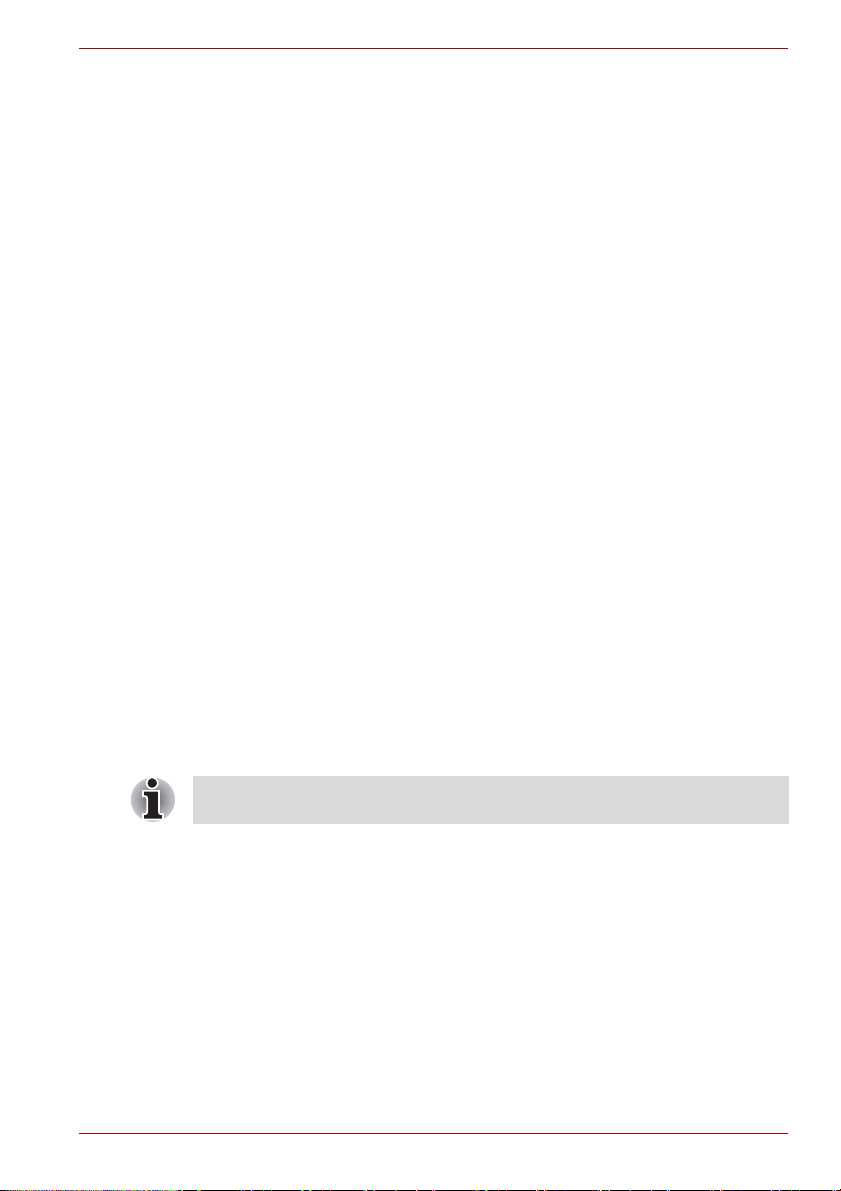
Ambiente de trabalho
Este produto foi concebido para cumprir os requisitos de CEM
(Compatibilidade electromagnética) a serem respeitados em zonas
designadas como "Ambientes residenciais, comerciais e de indústria
ligeira". A Toshiba não aprova a utilização deste produto em ambientes de
trabalho diferentes daqueles atrás mencionados "Ambientes residenciais,
comerciais e de indústria ligeira". Por exemplo, não é aprovada a utilização
nos seguintes ambientes:
■ Ambientes industriais (por exemplo, ambientes onde se utiliza uma
corrente trifásica de 380V).
■ Ambientes médicos
■ Ambientes de automóveis
■ Ambientes de aviões
Quaisquer consequências resultantes da utilização deste produto em
ambientes de trabalho que não sejam aprovados, não são da
responsabilidade da TOSHIBA.
As consequências da utilização deste produto em ambientes de trabalho
não aprovados, poderão ser as seguintes:
■ Interferência com outros equipamentos ou máquinas na área
circundante.
■ Mau funcionamento, ou perda de dados deste equipamento, causados
por interferências geradas por outros equipamentos ou máquinas na
área circundante.
Assim sendo, a Toshiba recomenda vivamente que a compatibilidade
electromagnética deste produto seja adequadamente testada em todos
os ambientes não recomendados, antes da utilização séria nesses
ambientes. No caso de automóveis e aviões, deve pedir autorização ao
fabricante ou a companhia aérea, respectivamente, antes de usar este
equipamento. Além disso, por motivos gerais de segurança, a
utilização deste produto em ambientes com atmosferas explosivas não
é permitida.
As etiquetas exigidas por lei e das agências reguladoras podem estar
localizadas na parte inferior do computador ou por baixo da bateria.
mini NB300/NB305
Manual do Utilizador iv

mini NB300/NB305
GOST
A informação seguinte destina-se apenas aos estados
membros da UE:
Eliminação de produtos
O símbolo do caixote do lixo com rodas e uma cruz indica que os produtos
não podem ser recolhidos e eliminados juntamente com o lixo doméstico.
As pilhas e baterias integradas podem ser eliminadas juntamente com o
produto. Serão separados nos centros de reciclagem.
A barra preta indica que o produto foi colocado no mercado depois de 13
de Agosto de 2005.
Ao contribuir para a recolha separada dos produtos e das pilhas e baterias,
o utilizador está a ajudar a garantir a eliminação adequada dos produtos,
pilhas e baterias, ajudando a evitar potenciais consequências negativas
para o ambiente e para a saúde humana.
Para mais informações detalhadas sobre programas de recolha e de
reciclagem disponíveis no seu país, visite por favor o nosso sítio na
Internet (http://eu.computers.toshiba-europe.com) ou contacte as
autoridades locais ou a loja onde adquiriu o produto.
Manual do Utilizador v
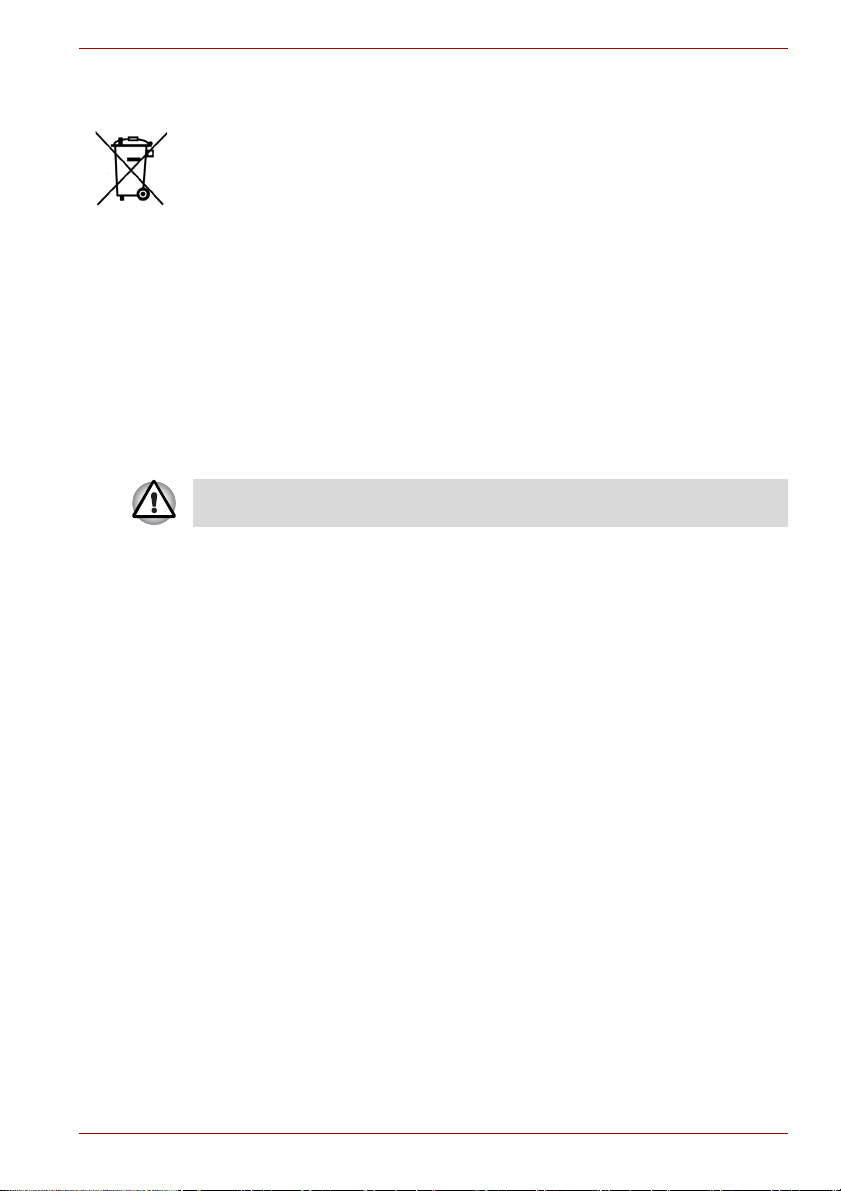
Eliminação de pilhas e/ou baterias
O símbolo do caixote do lixo com uma cruz indica que as baterias e/ou os
acumuladores não podem ser recolhidos e eliminados juntamente com o
lixo doméstico.
3E+J&G
Se a pilha ou bateria tiver teores de chumbo (Pb), mercúrio (Hg) e/ou
cádmio (Cd) superiores aos definidos na Directiva sobre Baterias
(2006/66/CE), então os símbolos químicos do chumbo (Pb), mercúrio (Hg)
e/ou cádmio (Cd) aparecerão por baixo do símbolo do caixote do lixo com
uma cruz.
Ao participar na recolha diferenciada dos produtos, pilhas e baterias,
ajudará a assegurar a eliminação adequada dos produtos, pilhas e
baterias e, desta forma, ajudará a evitar potenciais consequências
negativas para o ambiente e para a saúde humana.
Para mais informações detalhadas sobre programas de recolha e de
reciclagem disponíveis no seu país, visite por favor o nosso sítio na
Internet (http://eu.computers.toshiba-europe.com) ou contacte as
autoridades locais ou a loja onde adquiriu o produto.
Este símbolo poderá não estar colocado no aparelho dependendo do país
e da região em que adquiriu o aparelho.
mini NB300/NB305
Manual do Utilizador vi
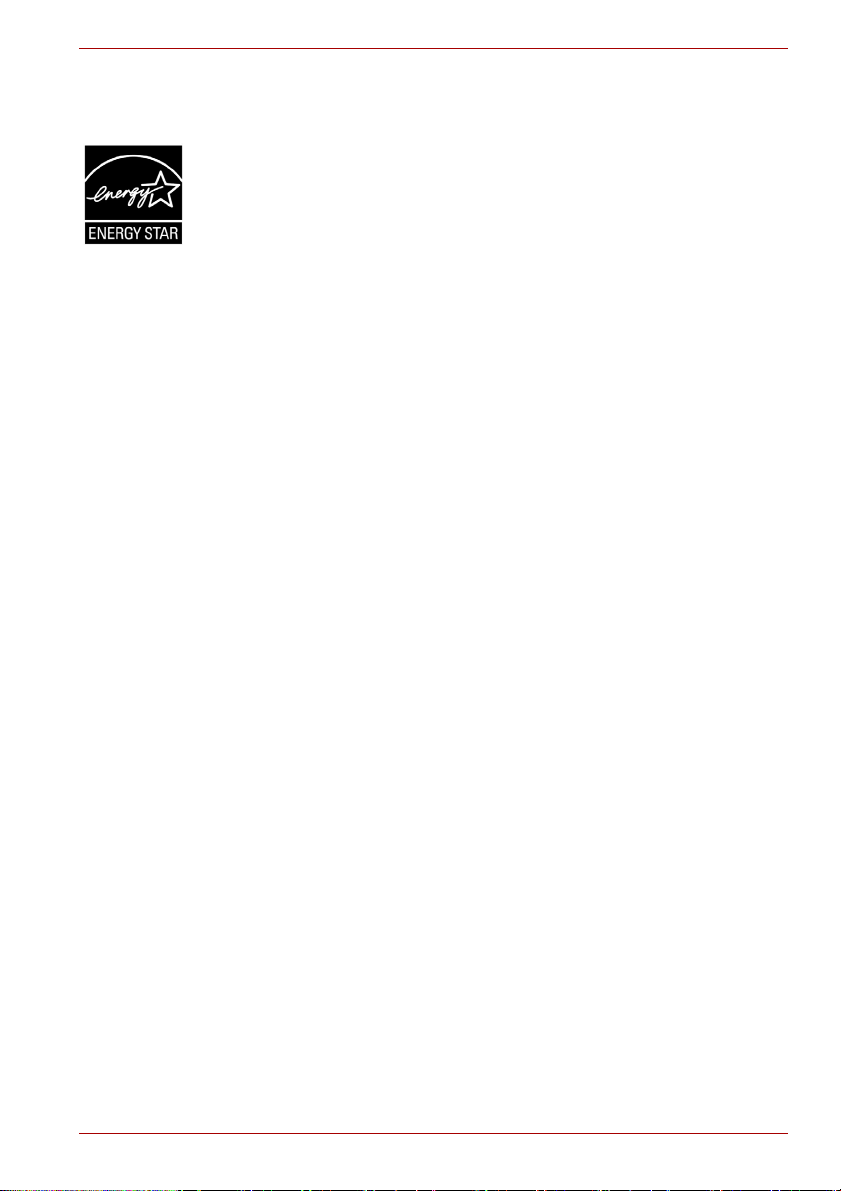
Programa ENERGY STAR®
O modelo do seu computador pode ser compatível com a norma ENERGY
®
STAR
. Se o modelo que tiver adquirido estiver em conformidade, terá o
logótipo ENERGY STAR® e a seguinte informação aplica-se a ele.
A TOSHIBA é um dos parceiros do Programa ENERGY STAR e concebeu
este computador de forma a satisfazer as directivas ENERGY STAR para a
eficiência energética. O seu computador é enviado com uma configuração
de opções de gestão de energia programada por forma a fornecer o
ambiente operativo mais estável e o desempenho de sistema ideal, quer
seja alimentado através da energia eléctrica ou através da bateria.
Para conservar energia, o computador está configurado para entrar no
Modo de Suspensão, que desliga o sistema e o ecrã, após 15 minutos de
inactividade quando estiver a funcionar com o transformador de CA. A
TOSHIBA recomenda que mantenha esta e as restantes funções de
poupança de energia activas, para que o computador funcione com o
máximo de eficiência energética. Para despertar o computador do Modo
de Suspensão, prima o botão da energia.
Os produtos que conseguem a certificação ENERGY STAR evitam
emissões de gases de efeito de estufa através do cumprimento de
rigorosas directivas de eficiência energética definidas pela agência EPA
dos EUA e pela Comissão da UE. De acordo com a EPA, um computador
que cumpra as novas especificações ENERGY STAR utilizará entre 20 e
50% menos energia, dependendo da forma como for utilizado.
Visite http://www.eu-energystar.org ou http://www.energystar.gov para
mais informação acerca do Programa ENERGY STAR.
mini NB300/NB305
Eliminação do computador e das respectivas baterias
■ A eliminação deste computador deve ser efectuada de acordo com as
leis e regulamentos aplicáveis. Para mais informações, contacte as
suas autoridades locais.
■ Este computador possui baterias recarregáveis. Após utilização
repetida, as baterias acabam por perder a sua capacidade de carga e
deve proceder à sua substituição. De acordo com determinada
legislação e regulamentação aplicável, poderá ser ilegal eliminar
baterias utilizadas colocando-as no lixo.
■ Seja amigo do ambiente. Consulte as autoridades locais para mais
informações acerca dos locais onde poderá proceder à reciclagem ou à
eliminação das baterias usadas. Este produto contém mercúrio. A
eliminação deste material pode ser regulada devido a considerações
ambientais. Para eliminação, reutilização ou informações de
reciclagem, contacte o seu governo local.
Manual do Utilizador vii
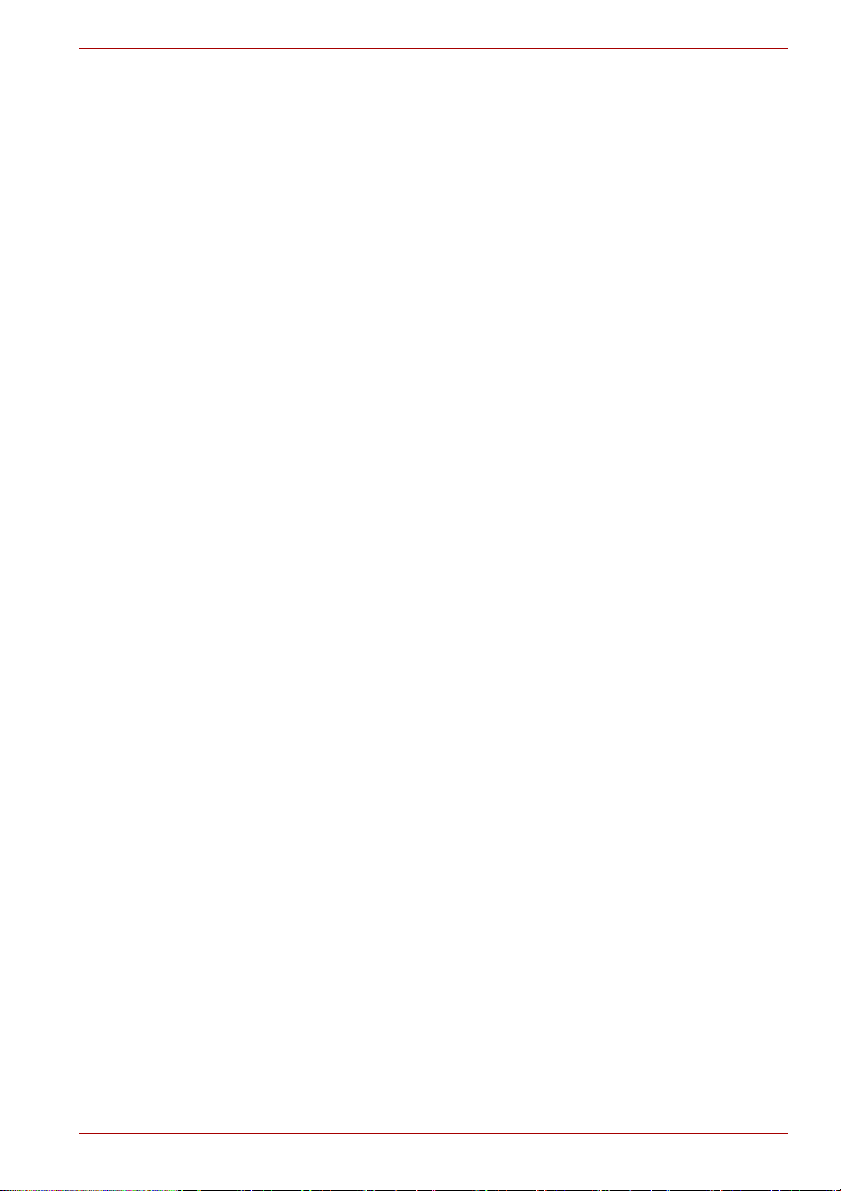
mini NB300/NB305
REACH - Declaração de conformidade
A nova regulamentação da União Europeia (UE) para as substâncias
químicas, REACH (Registration, Evaluation, Authorization and Restriction
of Chemicals - Registo, Avaliação, Autorização e Restrição de Substâncias
Químicas), entrou em vigor no dia 1 de Junho de 2007. A Toshiba cumprirá
todos os requisitos da regulamentação REACH e está empenhada em
proporcionar aos clientes todas as informações sobre as substâncias
químicas utilizadas nos nossos produtos, tal como disposto na
regulamentação REACH.
Consulte o seguinte Web site
http://www.toshiba-europe.com/computers/info/reach para obter todas as
informações sobre a presença de substâncias nos nossos artigos que
estejam incluídas na lista de substâncias candidatas de acordo com o
Artigo n.º 59(1) da Regulamentação (CE) n.º 1907/2006 ("REACH") e que
utilizemos em concentrações superiores a 0,1 % - peso por peso.
A informação seguinte destina-se apenas à Turquia:
■ Em conformidade com os regulamentos EEE: A Toshiba cumpre todos
os regulamentos da norma turca 26891 "Restrição do uso de certas
substâncias perigosas em equipamento eléctrico e electrónico".
■ O número possível de pontos ("pixels") anómalos no seu ecrã cumpre a
norma ISO 13406-2. Se o número de pontos anómalos for inferior ao
especificado nesta norma, não poderão ser considerados como defeito
ou falha.
■ A bateria é um produto de consumo, pelo que o seu tempo de duração
depende da utilização do computador. Se não possível carregar a
bateria de todo, então isso será considerado um defeito ou uma falha.
A variação do tempo de duração da bateria não é um defeito ou uma
falha.
Manual do Utilizador viii

Índice
Capítulo 1 Introdução
Lista de verificação de equipamento . . . . . . . . . . . . . . . . . . . . . . . . . 1-1
Funções. . . . . . . . . . . . . . . . . . . . . . . . . . . . . . . . . . . . . . . . . . . . . . . . . 1-2
Funções especiais . . . . . . . . . . . . . . . . . . . . . . . . . . . . . . . . . . . . . . . . 1-7
Pacote de Valor Acrescentado TOSHIBA. . . . . . . . . . . . . . . . . . . . . 1-10
Utilitários e aplicações. . . . . . . . . . . . . . . . . . . . . . . . . . . . . . . . . . . . 1-10
Opções . . . . . . . . . . . . . . . . . . . . . . . . . . . . . . . . . . . . . . . . . . . . . . . . 1-11
Capítulo 2 Descrição geral
Frente com o ecrã fechado . . . . . . . . . . . . . . . . . . . . . . . . . . . . . . . . . 2-1
Indicadores do sistema . . . . . . . . . . . . . . . . . . . . . . . . . . . . . . . . . . . . 2-1
Lado esquerdo . . . . . . . . . . . . . . . . . . . . . . . . . . . . . . . . . . . . . . . . . . . 2-3
Lado direito. . . . . . . . . . . . . . . . . . . . . . . . . . . . . . . . . . . . . . . . . . . . . . 2-4
Parte de trás . . . . . . . . . . . . . . . . . . . . . . . . . . . . . . . . . . . . . . . . . . . . . 2-5
Parte de baixo. . . . . . . . . . . . . . . . . . . . . . . . . . . . . . . . . . . . . . . . . . . . 2-5
Parte frontal com o ecrã aberto. . . . . . . . . . . . . . . . . . . . . . . . . . . . . . 2-7
Transformador CA . . . . . . . . . . . . . . . . . . . . . . . . . . . . . . . . . . . . . . . 2-10
mini NB300/NB305
Capítulo 3 Iniciação
Ligar o transformador CA . . . . . . . . . . . . . . . . . . . . . . . . . . . . . . . . . . 3-2
Abrir o painel do ecrã. . . . . . . . . . . . . . . . . . . . . . . . . . . . . . . . . . . . . . 3-4
Ligar a corrente eléctrica. . . . . . . . . . . . . . . . . . . . . . . . . . . . . . . . . . . 3-5
Ligar pela primeira vez. . . . . . . . . . . . . . . . . . . . . . . . . . . . . . . . . . . . . 3-6
Desligar a alimentação. . . . . . . . . . . . . . . . . . . . . . . . . . . . . . . . . . . . . 3-7
Reiniciar o computador . . . . . . . . . . . . . . . . . . . . . . . . . . . . . . . . . . . 3-10
Opções de Recuperação do Sistema . . . . . . . . . . . . . . . . . . . . . . . . 3-11
Manual do Utilizador ix
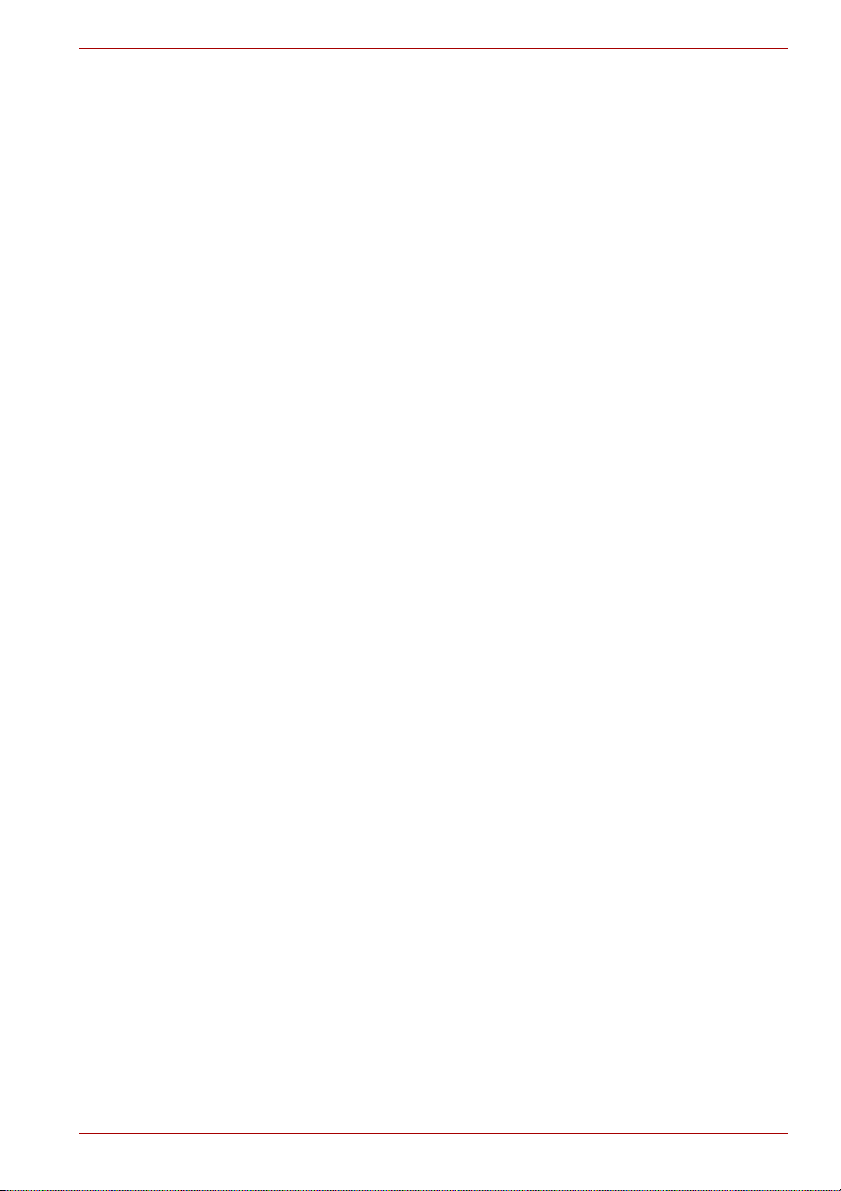
mini NB300/NB305
Capítulo 4
Princípios Básicos de Utilização
Utilizar o Touch Pad . . . . . . . . . . . . . . . . . . . . . . . . . . . . . . . . . . . . . . . 4-1
Função Suspensão e Carregamento USB . . . . . . . . . . . . . . . . . . . . . 4-2
TOSHIBA Disc Creator . . . . . . . . . . . . . . . . . . . . . . . . . . . . . . . . . . . . . 4-4
Utilizar a câmara web . . . . . . . . . . . . . . . . . . . . . . . . . . . . . . . . . . . . . . 4-7
Utilizar a aplicação TOSHIBA Web Camera . . . . . . . . . . . . . . . . . . . . 4-8
Utilização do microfone. . . . . . . . . . . . . . . . . . . . . . . . . . . . . . . . . . . . 4-9
Comunicações sem fios . . . . . . . . . . . . . . . . . . . . . . . . . . . . . . . . . . . 4-9
Guia sobre WAN sem fios . . . . . . . . . . . . . . . . . . . . . . . . . . . . . . . . . 4-12
LAN . . . . . . . . . . . . . . . . . . . . . . . . . . . . . . . . . . . . . . . . . . . . . . . . . . . 4-16
Limpeza o computador . . . . . . . . . . . . . . . . . . . . . . . . . . . . . . . . . . . 4-17
Deslocamento do computador . . . . . . . . . . . . . . . . . . . . . . . . . . . . . 4-18
Dispersão de calor . . . . . . . . . . . . . . . . . . . . . . . . . . . . . . . . . . . . . . . 4-19
Utilização da função de Protecção do disco rígido . . . . . . . . . . . . 4-19
Capítulo 5 O Teclado
Teclas de máquina de escrever. . . . . . . . . . . . . . . . . . . . . . . . . . . . . . 5-1
Teclas de função: F1 … F12 . . . . . . . . . . . . . . . . . . . . . . . . . . . . . . . . 5-2
Teclas programadas: Combinações com a tecla FN. . . . . . . . . . . . . 5-2
Teclas rápidas . . . . . . . . . . . . . . . . . . . . . . . . . . . . . . . . . . . . . . . . . . . . 5-3
Teclas especiais do Windows . . . . . . . . . . . . . . . . . . . . . . . . . . . . . . . 5-6
Teclado numérico de sobreposição . . . . . . . . . . . . . . . . . . . . . . . . . . 5-6
Produzir caracteres ASCII . . . . . . . . . . . . . . . . . . . . . . . . . . . . . . . . . . 5-8
Capítulo 6 Energia e modos de arranque
Condições de energia . . . . . . . . . . . . . . . . . . . . . . . . . . . . . . . . . . . . . 6-1
Indicadores de corrente. . . . . . . . . . . . . . . . . . . . . . . . . . . . . . . . . . . . 6-2
Tipos de baterias . . . . . . . . . . . . . . . . . . . . . . . . . . . . . . . . . . . . . . . . . 6-3
Cuidados com a bateria e sua utilização . . . . . . . . . . . . . . . . . . . . . . 6-5
Substituição da bateria principal . . . . . . . . . . . . . . . . . . . . . . . . . . . . 6-9
Utilitário TOSHIBA palavra-passe . . . . . . . . . . . . . . . . . . . . . . . . . . . 6-12
Modos de inicialização. . . . . . . . . . . . . . . . . . . . . . . . . . . . . . . . . . . . 6-13
Capítulo 7 HW Setup e Palavras-passe
HW Setup. . . . . . . . . . . . . . . . . . . . . . . . . . . . . . . . . . . . . . . . . . . . . . . . 7-1
Aceder ao HW Setup . . . . . . . . . . . . . . . . . . . . . . . . . . . . . . . . . . . . . . 7-1
Janela do HW Setup . . . . . . . . . . . . . . . . . . . . . . . . . . . . . . . . . . . . . . . 7-1
Manual do Utilizador x
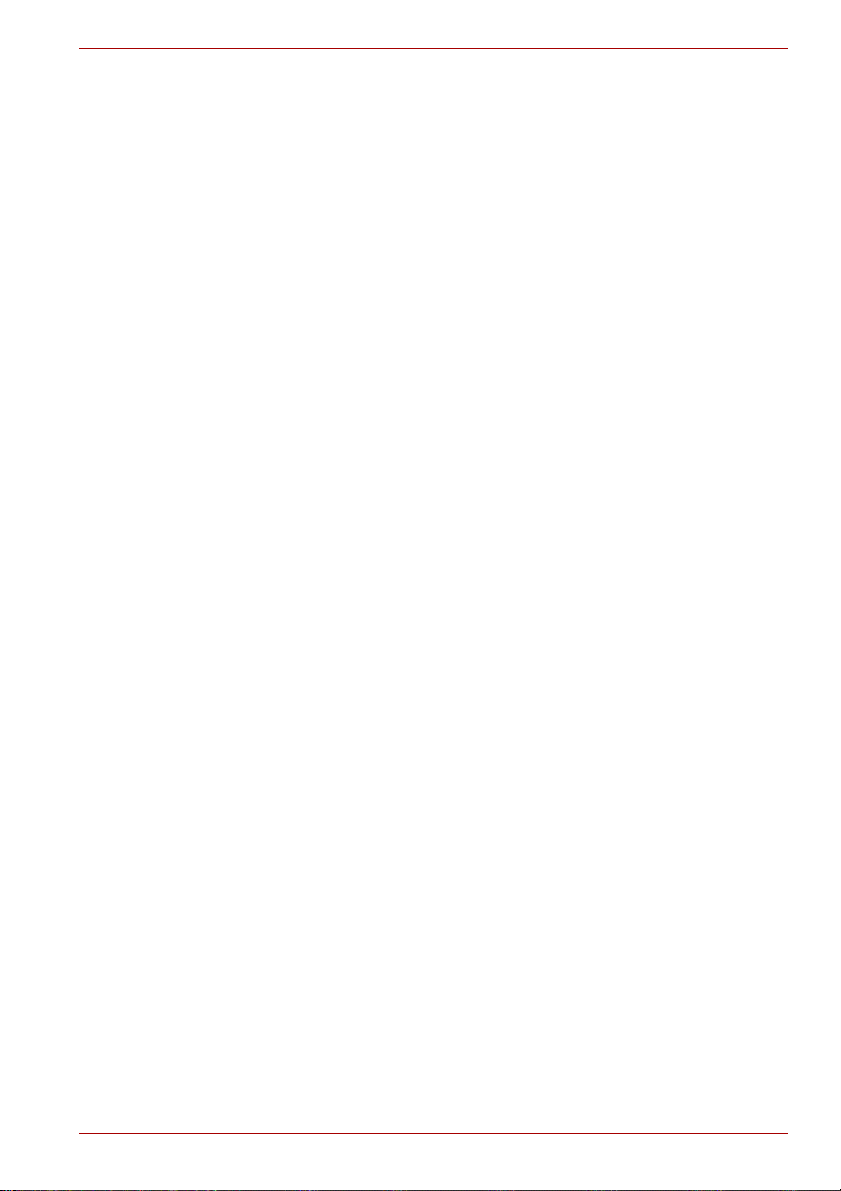
mini NB300/NB305
Capítulo 8
Dispositivos Opcionais
Ranhura para suportes de memória . . . . . . . . . . . . . . . . . . . . . . . . . . 8-2
Módulo de memória adicional. . . . . . . . . . . . . . . . . . . . . . . . . . . . . . . 8-3
Baterias principais . . . . . . . . . . . . . . . . . . . . . . . . . . . . . . . . . . . . . . . . 8-7
Transformador universal . . . . . . . . . . . . . . . . . . . . . . . . . . . . . . . . . . . 8-7
Unidade de disquetes USB . . . . . . . . . . . . . . . . . . . . . . . . . . . . . . . . . 8-7
Unidade de discos ópticos USB . . . . . . . . . . . . . . . . . . . . . . . . . . . . . 8-7
Monitor externo . . . . . . . . . . . . . . . . . . . . . . . . . . . . . . . . . . . . . . . . . . 8-8
Bloqueio de segurança . . . . . . . . . . . . . . . . . . . . . . . . . . . . . . . . . . . . 8-9
Capítulo 9 Resolução de problemas
Processo de resolução de problemas . . . . . . . . . . . . . . . . . . . . . . . . 9-1
Lista de verificação de hardware e sistema. . . . . . . . . . . . . . . . . . . . 9-3
Suporte TOSHIBA. . . . . . . . . . . . . . . . . . . . . . . . . . . . . . . . . . . . . . . . 9-15
Capítulo 10 Notas legais
CPU*1. . . . . . . . . . . . . . . . . . . . . . . . . . . . . . . . . . . . . . . . . . . . . . . . . . 10-1
Memória (sistema principal)*2. . . . . . . . . . . . . . . . . . . . . . . . . . . . . . 10-2
Duração da bateria*3 . . . . . . . . . . . . . . . . . . . . . . . . . . . . . . . . . . . . . 10-2
Capacidade do disco rígido*4 . . . . . . . . . . . . . . . . . . . . . . . . . . . . . . 10-3
LCD . . . . . . . . . . . . . . . . . . . . . . . . . . . . . . . . . . . . . . . . . . . . . . . . . . . 10-3
Unidade de processamento gráfico (GPU) . . . . . . . . . . . . . . . . . . . 10-3
LAN Sem Fios*7 . . . . . . . . . . . . . . . . . . . . . . . . . . . . . . . . . . . . . . . . . 10-3
Ícones não aplicáveis. . . . . . . . . . . . . . . . . . . . . . . . . . . . . . . . . . . . . 10-3
Protecção contra cópia . . . . . . . . . . . . . . . . . . . . . . . . . . . . . . . . . . . 10-4
USB:Suspensão e carregamento . . . . . . . . . . . . . . . . . . . . . . . . . . . 10-4
Apêndice A Especificações
Apêndice B Controlador gráfico
Apêndice C LAN sem fios
Apêndice D Cabo e fichas de corrente alterna
Apêndice E TOSHIBA PC Health Monitor
Apêndice F Se o seu computador for roubado
Glossário
Índice
Manual do Utilizador xi
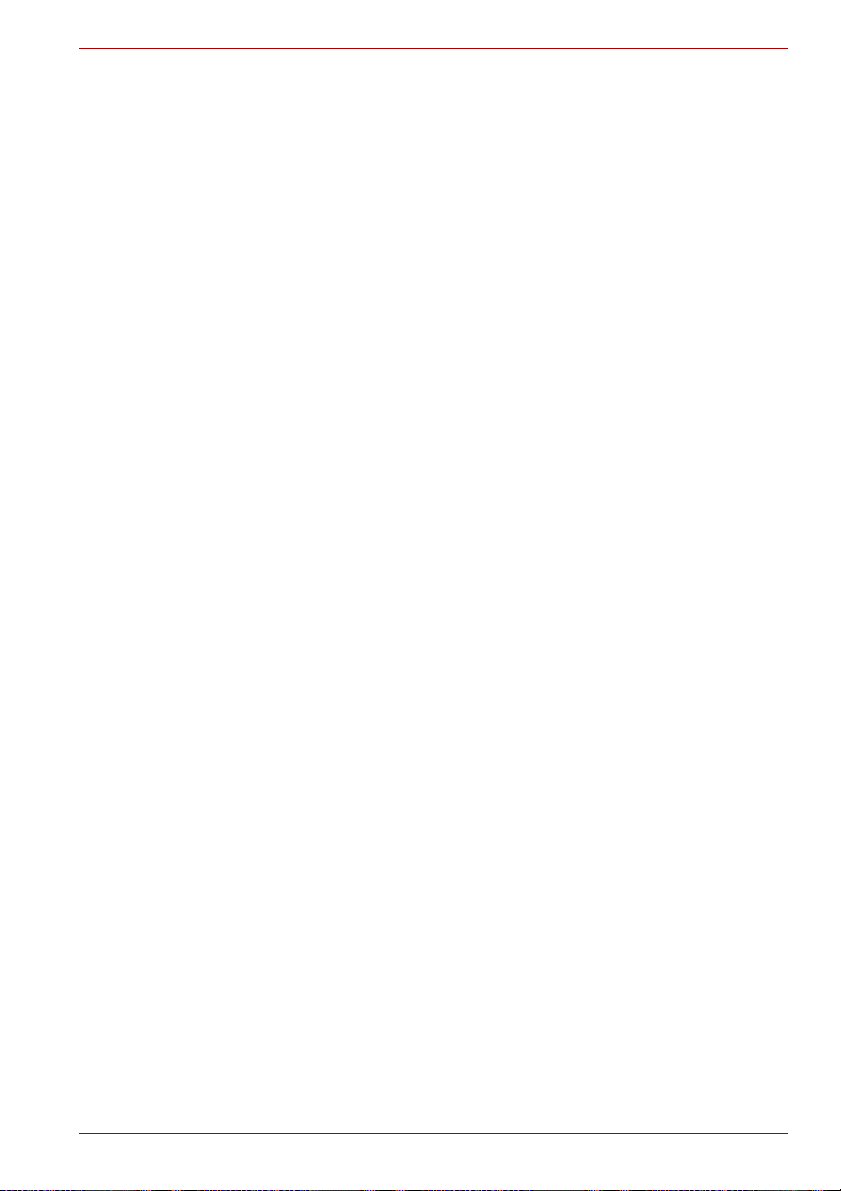
Prefácio
Parabéns pela aquisição de um computador TOSHIBA mini NB300/NB305.
Este computador fornece excelentes capacidades de expansão, inclui
funcionalidade multimédia e foi concebido para garantir anos de
funcionamento fiável e de elevado desempenho.
Este manual diz-lhe como configurar e começar a usar o seu computador
mini NB300/NB305. Fornece também informação detalhada sobre como
configurar as operações básicas e cuidados a ter com o computador, como
usar dispositivos opcionais e resolver problemas.
Se for a primeira vez que usa computadores, ou se for a primeira vez que
usa computadores portáteis, primeiro leia os capítulos Introdução e
Descrição geral para se familiarizar com as funções, componentes e
dispositivos acessórios do computador. Depois leia o capítulo Iniciação
para obter instruções passo a passo sobre como configurar o seu
computador.
Se for um utilizador de computadores já experiente, por favor continue a ler
este prefácio para saber como este manual está organizado, e depois
familiarize-se com este manual folheando as suas páginas. Não se
esqueça de ler a secção Funções especiais do capítulo Introdução, para
conhecer funções do computador que não são comuns, ou são mesmo
únicas, e leia com atenção o capítulo HW Setup e Palavras-passe. Se
pretender ligar dispositivos externos como impressoras, leia o capítulo 8
Dispositivos Opcionais.
mini NB300/NB305
Conteúdo do manual
Este manual é composto pelos seguintes capítulos, apêndices, um
glossário e um índice remissivo.
O capítulo 1, Introdução, é uma perspectiva geral das funções,
capacidades e opções do computador.
O Capítulo 2, Descrição geral, identifica os componentes do computador e
explica brevemente como eles funcionam.
O Capítulo 3, Iniciação, fornece uma descrição geral e rápida de como
começar a utilizar o computador.
O Capítulo 4, Princípios Básicos de Utilização, inclui sugestões para
manutenção do computador e sobre a utilização do Touch Pad, da câmara
web, do microfone, das comunicações sem fios e da LAN.
Manual do Utilizador xii
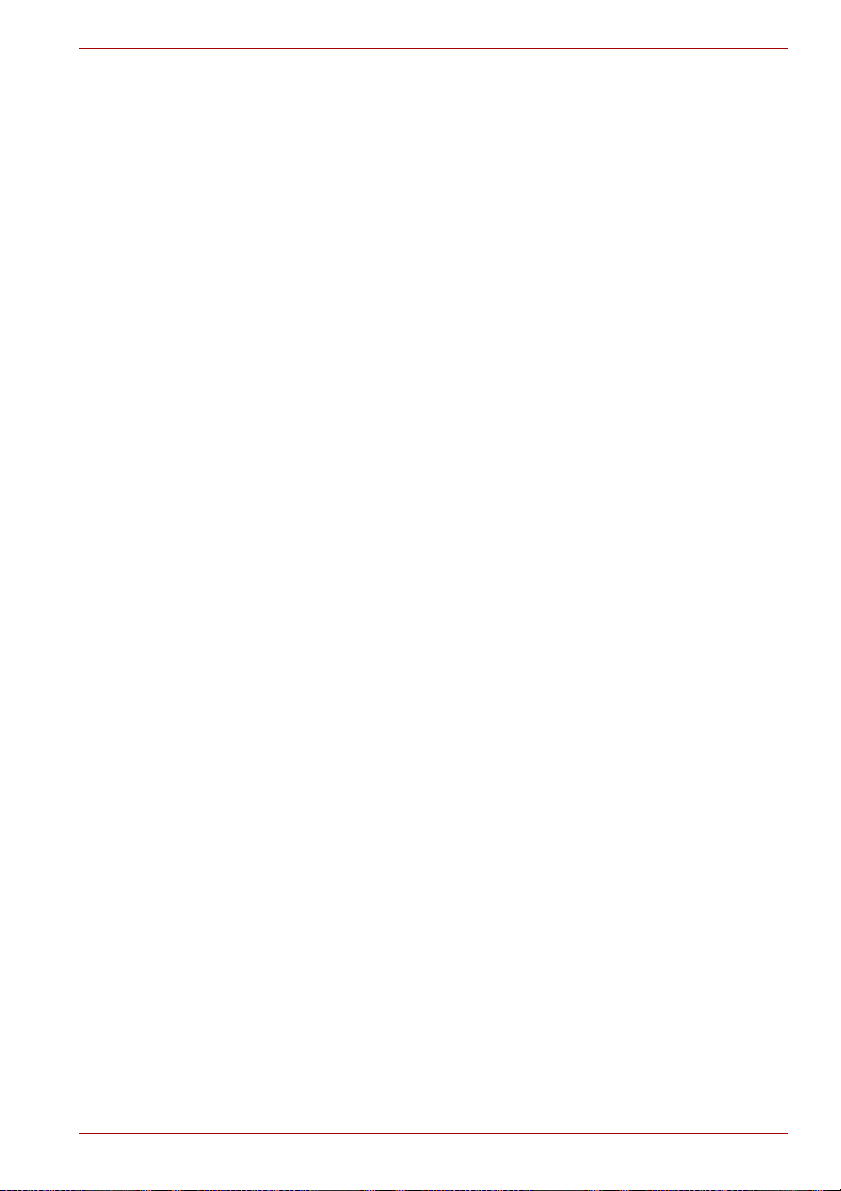
O capítulo 5, O Teclado, descreve funções especiais do teclado, incluindo
o teclado de sobreposição e as teclas rápidas.
O capítulo 6,Energia e modos de arranque, fornece detalhes sobre os
recursos de corrente eléctrica do computador e sobre os modos de
poupança da bateria.
O capítulo 7,HW Setup e Palavras-passe explica como configurar o
computador usando o programa HW Setup. Diz-lhe também como definir
uma palavra-passe.
O Capítulo 8, Dispositivos Opcionais, descreve o hardware opcional
disponível.
O Capítulo 9, Resolução de problemas, fornece informações úteis sobre a
execução de alguns testes de diagnóstico e sugere o que fazer caso o
computador pareça não estar a funcionar bem.
O capítulo 10, Notas legais, apresenta Notas Legais relativas ao seu
computador.
Os Apêndices fornecem informação técnica acerca do seu computador.
O Glossário define terminologia geral de informática e inclui uma lista de
siglas usadas no texto.
O Índice dirige-o rapidamente para a informação contida neste manual.
Convenções
Este manual utiliza os seguintes formatos para descrever, identificar e
realçar termos e procedimentos de funcionamento.
mini NB300/NB305
Abreviaturas
Na primeira ocorrência, e sempre que necessário por questões de clareza,
as abreviaturas estão dentro de parênteses após a sua definição. Por
exemplo: Read Only Memory (ROM). As siglas são também definidas no
Glossário.
Ícones
Os ícones identificam portas, reguladores e outras partes do computador.
O painel de indicadores também utiliza ícones para identificar os
componentes sobre os quais está a fornecer informação.
Teclas
As teclas do teclado são usadas no texto para descrever muitas operações
do computador. Um tipo de letra diferente indica os símbolos no topo das
teclas tal como aparecem no ecrã. Por exemplo, ENTER identifica a tecla
ENTER.
Manual do Utilizador xiii

Operação das teclas
Algumas operações requerem que use em simultâneo duas ou mais
teclas. Identificamos esse tipo de operações pelos símbolos no topo das
teclas separados por um sinal de mais (+). Por exemplo, CTRL + C
significa que tem de manter premida a tecla CTRL e premir a tecla C em
simultâneo. Se forem usadas três teclas, mantendo premidas as duas
primeiras, prima a terceira.
ABC Quando os procedimentos requerem uma acção, tal como
clicar num ícone, ou introduzir texto, o nome do ícone ou o
que introduzir aparecerá com o tipo de letra que vê à
esquerda.
Visualização
mini NB300/NB305
ABC
Nomes de janelas, ícones ou texto gerado pelo computador, e
que aparecem no ecrã, são representados com o tipo de letra
que vê à esquerda.
Mensagens
As mensagens são utilizadas neste manual para chamar à atenção de
informação importante. Cada tipo de mensagem é identificado conforme se
indica em baixo.
Tome atenção! Um aviso de cuidado informa-o de que a indevida
utilização do equipamento, ou o não seguimento de instruções, pode
causar perda de dados ou danos do equipamento.
Leia por favor. Uma nota é uma sugestão ou conselho que o ajuda a tirar
melhor proveito do seu equipamento.
Indica uma situação potencialmente perigosa, a qual poderia resultar em
morte ou em graves ferimentos, se não cumprir as instruções.
Terminologia
Este termo foi definido da seguinte forma neste documento:
Iniciar A palavra "Iniciar" refere-se ao botão " " do
Windows
®
7.
Manual do Utilizador xiv

Precauções Gerais
Os computadores TOSHIBA foram concebidos para optimizar a
segurança, minimizar o esforço e suportar os rigores da portabilidade.
Contudo, devem ser observadas certas precauções para reduzir mais
ainda o risco de danos físicos pessoais, devem ser observadas certas
precauções.
Não se esqueça de ler as precauções gerais a seguir listadas, e note os
avisos de cuidado incluídos no texto do manual.
Possibilite uma ventilação adequada
Certifique-se sempre de que o computador e o transformador de CA têm
ventilação adequada e que estão protegidos contra o sobreaquecimento
quando o computador estiver ligado ou quando o transformador de CA
estiver ligado a uma tomada eléctrica (mesmo que o computador esteja em
modo de suspensão). Neste caso, observe o seguinte:
■ Nunca cubra o computador nem o transformador de CA com qualquer
objecto.
■ Nunca coloque o computador nem transformador de CA perto de fontes
de calor, como cobertores eléctricos ou aquecedores.
■ Nunca cubra nem bloqueie as ranhuras de ventilação, incluindo as que
se encontram na base do computador.
■ Coloque sempre o computador sobre uma superfície plana e rígida.
A utilização do computador sobre tapetes ou outros materiais flexíveis,
poderá bloquear as aberturas de ventilação.
■ Proporcione sempre espaço suficiente em volta do computador.
■ O sobreaquecimento do computador ou do transformador de CA
poderá causar anomalias no sistema, danos no computador e no
transformador de CA, ou incêndio, podendo provocar ferimentos
graves.
mini NB300/NB305
Manual do Utilizador xv
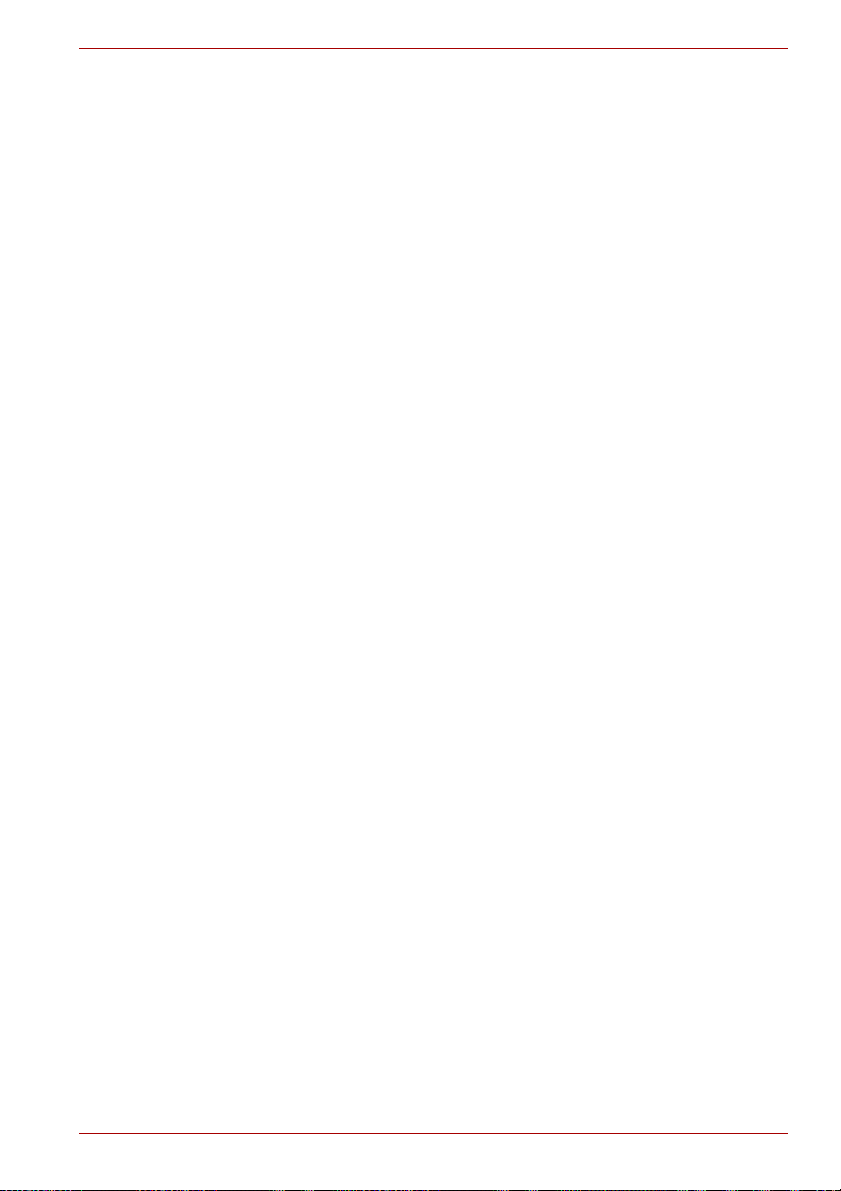
Criar um ambiente adequado ao computador
Coloque o computador numa superfície plana suficientemente larga para
apoiar o computador e outros dispositivos que estiver a utilizar, como por
exemplo, uma impressora.
Deixe algum espaço livre à volta do computador e do outro equipamento
de forma a haver uma ventilação adequada. Caso contrário, pode haver
sobreaquecimento.
Para manter o computador em boas condições de funcionamento, proteja
a área de trabalho de:
■ Pó, humidade e luz directa do sol.
■ Equipamento que gera um forte campo magnético, tal como altifalantes
estereofónicos (sem ser os altifalantes que estão ligados ao
computador) ou colunas de som.
■ Rápidas alterações de temperatura ou de humidade, e fontes de
alteração de temperatura, tais como aparelhos de ar condicionado ou
aquecedores.
■ Calor, frio, ou humidade, extremos.
■ Líquidos e produtos corrosivos.
Doença por esforços
Leia atentamente o Manual de Instruções para Segurança e Conforto.
Esse manual contém informação sobre a prevenção de ferimentos por
esforço das mãos e pulsos, que podem ser causados pela utilização
intensiva do teclado.
mini NB300/NB305
Danos físicos provocados por calor
■ Evite o contacto físico prolongado com o computador. Se o computador
for usado durante longos períodos, a sua superfície pode ficar muito
quente. Enquanto a temperatura não aquecer a mão, se mantiver o
contacto físico com o computador durante um longo período de tempo
(por exemplo, se colocar o computador no colo ou mantiver as mãos no
descanso para os pulsos), a pele não será afectada pela temperatura.
■ Se o computador tiver sido utilizado durante muito tempo, evite o
contacto com a placa de metal que suporta as várias portas de
interface, pois ela poderá estar quente.
■ A superfície do transformador pode ficar quente durante a utilização,
mas isso não indica qualquer anomalia. Se precisar de transportar o
transformador, deve desligá-lo e deixá-lo arrefecer antes de o
transportar.
■ Não pouse o transformador sobre qualquer material que seja sensível
ao calor, pois poderá danificar esse material.
Manual do Utilizador xvi
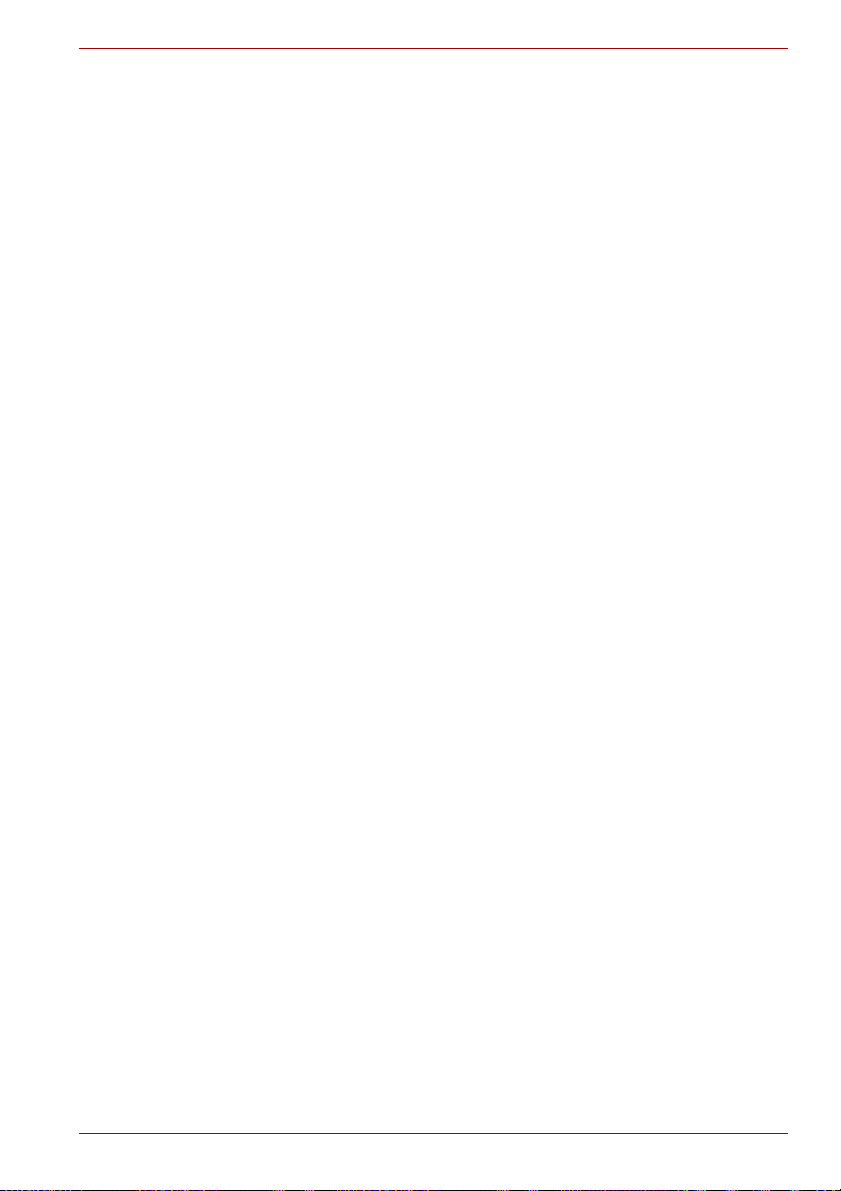
Danos por pressão ou impacto
Não aplique pressões elevadas no computador, nem o sujeite a qualquer
tipo de impacto forte, pois isso pode danificar os componentes do
computador ou causar anomalias no funcionamento.
Telemóveis
Tenha em atenção que a utilização de telemóveis pode provocar
interferências no sistema de áudio. O funcionamento do computador não é
prejudicado de qualquer forma, mas recomenda-se que se mantenha uma
distância mínima de 30 cm entre o computador e o telemóvel que esteja a
ser utilizado.
Manual de Instruções de Segurança e Conforto
Todas as informações importantes sobre a utilização correcta e segura
deste computador estão descritas no Manual de Instruções para
Segurança e Conforto que é incluído. Recomenda-se que o leia antes de
utilizar o computador.
mini NB300/NB305
Manual do Utilizador xvii
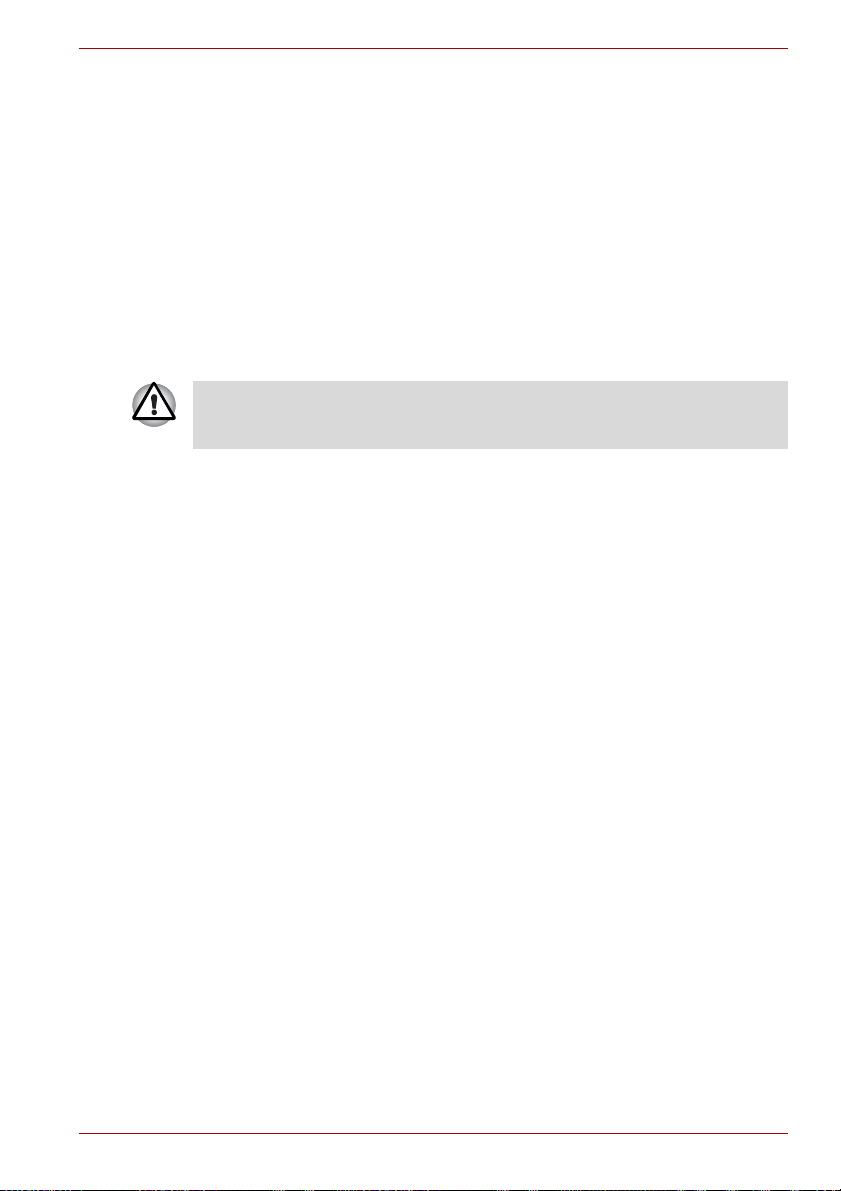
Introdução
Este capítulo contém uma lista de verificação de equipamento, e identifica
as funções, opções e acessórios do computador.
Algumas das funções descritas neste manual poderão não funcionar
adequadamente se usar um sistema operativo que não tenha sido
previamente instalado pela TOSHIBA.
Lista de verificação de equipamento
Desembale o computador com cuidado e guarde a caixa e os materiais de
embalagem para futura utilização.
Hardware
Verifique se recebeu todos os seguintes elementos:
■ Computador Pessoal Portátil mini NB300/NB305 TOSHIBA
■ Transformador de CA e cabo de alimentação (ficha de 2 ou 3 pinos)
■ Módulo de bateria
Introdução
Capítulo 1
Software
O computador possui o seguinte sistema operativo Windows® e os seguintes
utilitários pré-instalados.
■ Windows® 7
■ Controlador de Bluetooth
■ Controladores de imagem para Windows
■ TOSHIBA HWSetup
■ Palavra-passe de supervisor TOSHIBA
■ Driver de rede LAN
■ Controlador de dispositivo apontador
■ Controlador de som para Windows
■ Controlador de LAN Sem Fios (apenas para modelos com
dispositivo de LAN Sem Fios)
■ TOSHIBA Disc Creator
Manual do Utilizador 1-1

Introdução
Documentação
Funções
■ TOSHIBA Recovery Media Creator
■ TOSHIBA ConfigFree
■ TOSHIBA PC Health Monitor
■ TOSHIBA Assist
■ Utilitário TOSHIBA eco
■ Manual Online
■ Manual do Utilizador (este manual) do TOSHIBA mini
NB300/NB305
■ Manual do utilizador do Computador Pessoal TOSHIBA mini
NB300/NB305
■ Manual de Instruções de Segurança e Controlo
■ Informação da garantia
■ Introdução Rápida ao Computador Pessoal TOSHIBA mini
NB300/NB305
Se algum destes itens estiver em falta ou danificado, contacte o seu
revendedor imediatamente.
Este computador inclui as seguintes funções e benefícios:
TM
Processador
Integrado O seu computador está equipado com um
processador e o tipo de processador depende do
modelo. Para verificar o tipo de processador
fornecido com o seu modelo, abra o Utilitário da
Ferramenta de Diagnóstico de PC TOSHIBA
clicando em Iniciar Todos os programas
TOSHIBA Utilitários Ferramenta de
Diagnóstico de PC .
CPU (nota legal)*1
Para mais informações acerca do CPU, consulte a secção Notas legais
no capítulo 10 ou clique em *1 acima.
Chipset
®
Chipset Chipset Intel
Manual do Utilizador 1-2
NM10 Express.

Introdução
Memória
Slot É possível instalar um módulo de memória PC2-
5300 (DDR2-667) ou um módulo compatível de 1
ou 2 GB no slot de memória.
A quantidade máxima de memória do sistema é
de 2 GB.
RAM do vídeo Capacidade de vídeo RAM partilhada com a
memória principal, sendo a sua proporção
atribuída utilizando a tecnologia de memória de
vídeo dinâmica.
Memória principal do sistema (nota legal)*2
Para mais informações acerca da memória (sistema principal), consulte a
secção Notas legais no Capítulo 10, ou clique em *2 acima.
Discos
Unidade de disco
rígido
Poderão ser disponibilizados outros discos rígidos com capacidades
diferentes.
Este computador suporta SATA de 3,0 Gbps e
encontra-se equipado com um dos seguintes
tipos de disco rígido (HDD). Os modelos de
disco rígido diferenciam-se pela capacidade que
possuem.
■ Disco rígido
■ 160 GB
■ 250 GB
Note que parte da capacidade da unidade de
disco rígido é reservada para espaço de
administração.
Capacidade do disco rígido (nota legal)*4
Para obter mais informações sobre a capacidade da unidade do disco
rígido (HDD), consulte a secção Notas legais no Capítulo 10, ou clique em
*4 acima.
Teclado
Integrado O teclado interno possui uma secção de teclas
numéricas sobrepostas, teclas dedicadas para o
controlo do cursor e as teclas e . O
teclado é compatível com o teclado melhorado
®
IBM
. Para detalhes, consulte o Capítulo 5 O
Teclado,.
Manual do Utilizador 1-3
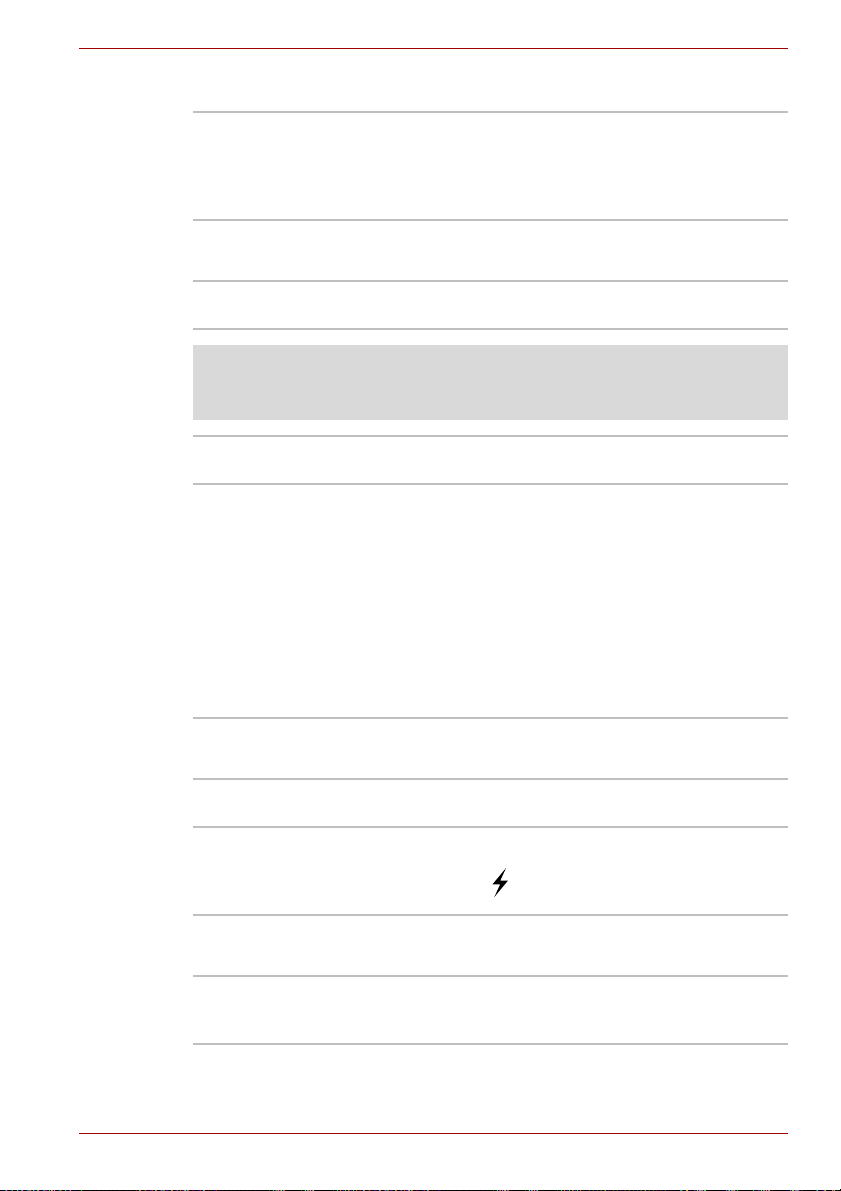
Introdução
Dispositivo Apontador
Touch Pad integrado O Touch Pad integrado e os botões de controlo,
situados na zona do apoio para as mãos,
permitem controlar o apontador no ecrã e
desempenham funções como o deslocamento
do conteúdo das janelas.
Alimentação eléctrica
Módulo de bateria O computador é alimentado por um módulo de
bateria recarregável de iões de lítio.
Duração da bateria (nota legal)*3
Para obter mais informações sobre a duração da bateria, consulte a
secção Notas legais no Capítulo 10 ou clique em *3 acima.
Bateria do RTC A bateria interna RTC suporta o relógio de tempo
real e o calendário.
Transformador CA O transformador fornece energia ao sistema e
recarrega as baterias. É fornecido com um cabo
destacável que pode ter uma ficha de 2 ou 3
pinos.
Uma vez que o transformador de CA é universal,
pode funcionar com voltagens de 100 a 240 V.
No entanto, notará que a corrente de saída varia
entre modelos diferentes. A utilização do tipo de
transformador errado pode danificar o
computador. Consulte a secção Transformador
CA no Capítulo 2, Descrição geral.
Portas
Monitor externo Porta VGA analógica de 15 pinos. Esta porta
Universal Serial Bus
(USB 2.0)
permite ligar um monitor externo ao computador.
O computador suporta múltiplas portas Universal
Serial Bus compatíveis com o padrão USB 2.0. A
porta com ( ) possui a Função Suspensão e
Carregamento USB.
Ranhuras
Cartões de memória
Bridge
Manual do Utilizador 1-4
Esta ranhura permite-lhe inserir um cartão de
memória SD™/SDHC™ e um MultiMediaCard™.
Consulte o Capítulo 8, Dispositivos Opcionais.
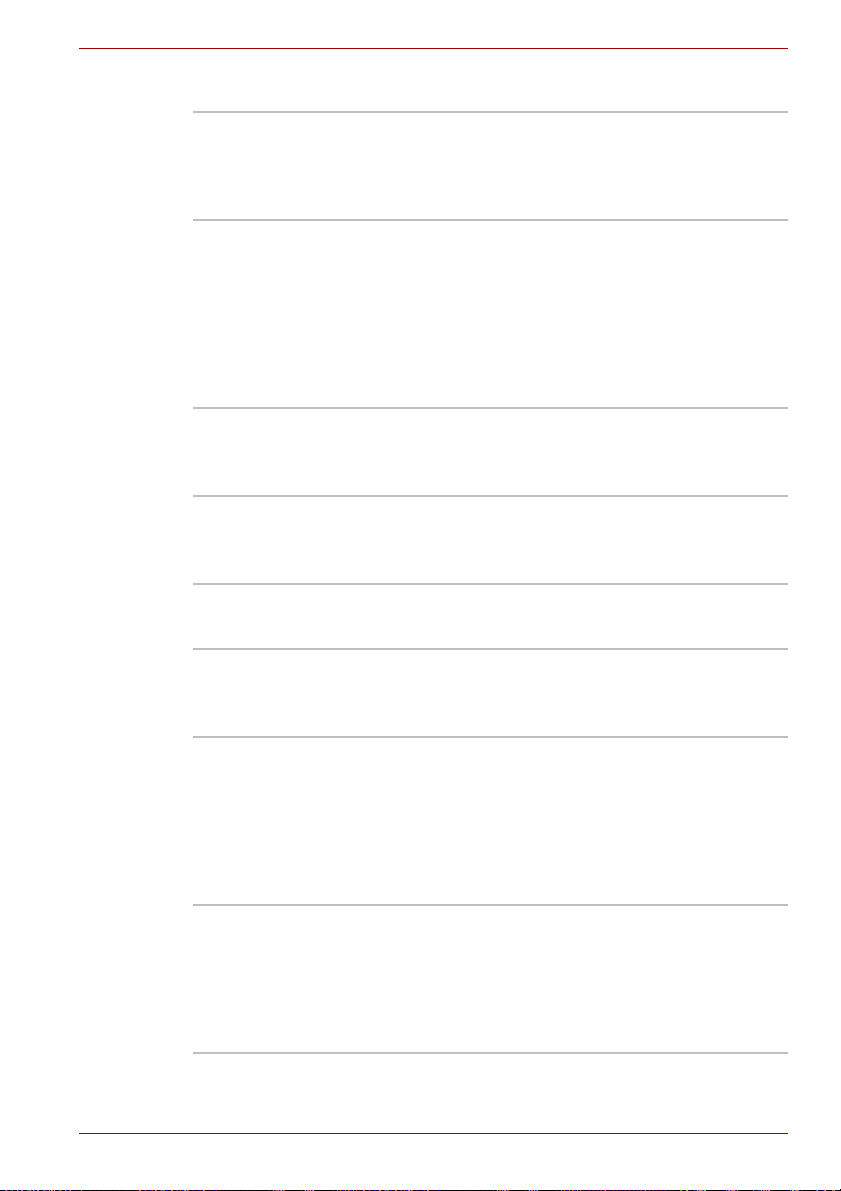
Introdução
Multimédia
Sistema de som O sistema de som integrado permite utilizar os
altifalantes e o microfone internos do
computador, permitindo ainda a ligação de
microfone e auscultadores externos através de
fichas adequadas.
Câmara Web A Câmara Web é um dispositivo que permite
gravar vídeo e tirar fotografias com o
computador. Pode utilizá-la para transmitir vídeo
em "chat" ou em videoconferência utilizando
uma ferramenta de comunicações como o
Windows Live Messenger. A aplicação
Câmara Web da TOSHIBA ajuda a aplicar
vários efeitos visuais aos seus vídeos e às suas
fotografias.
Ficha de
auscultadores
Tomada para o
microfone
Esta ficha permite ligar altifalantes ou
auscultadores estéreo. Quando ligar altifalantes
ou auscultadores externos, o altifalante interno é
automaticamente desactivado.
Esta entrada de 3,5 mm para microfone permite
ligar uma ficha de três condutores de um
microfone estéreo ou outro dispositivo estéreo
para entrada de áudio.
Comunicações
LAN O computador tem integrado um adaptador
Ethernet LAN (10 megabits por segundo,
10BASE-T) e Fast Ethernet LAN (100 megabits
por segundo, 100BASE-TX).
Bluetooth
LAN sem fios Alguns modelos estão equipados com um
Manual do Utilizador 1-5
TM
Alguns modelos estão dotados de tecnologia de
comunicação sem fios Bluetooth, que elimina a
necessidade de cabos entre dispositivos
electrónicos, tais como computadores,
impressoras e telefones móveis. Se estiver
activado, o sistema Bluetooth proporciona um
ambiente de rede pessoal segura e de
confiança, de instalação rápida e fácil.
módulo de LAN Sem Fios que é compatível com
outros sistemas de redes LAN baseados na
tecnologia Direct Sequence Spread
Spectrum/Orthogonal Frequency Division
Multiplexing, em conformidade com a norma
IEEE 802.11.
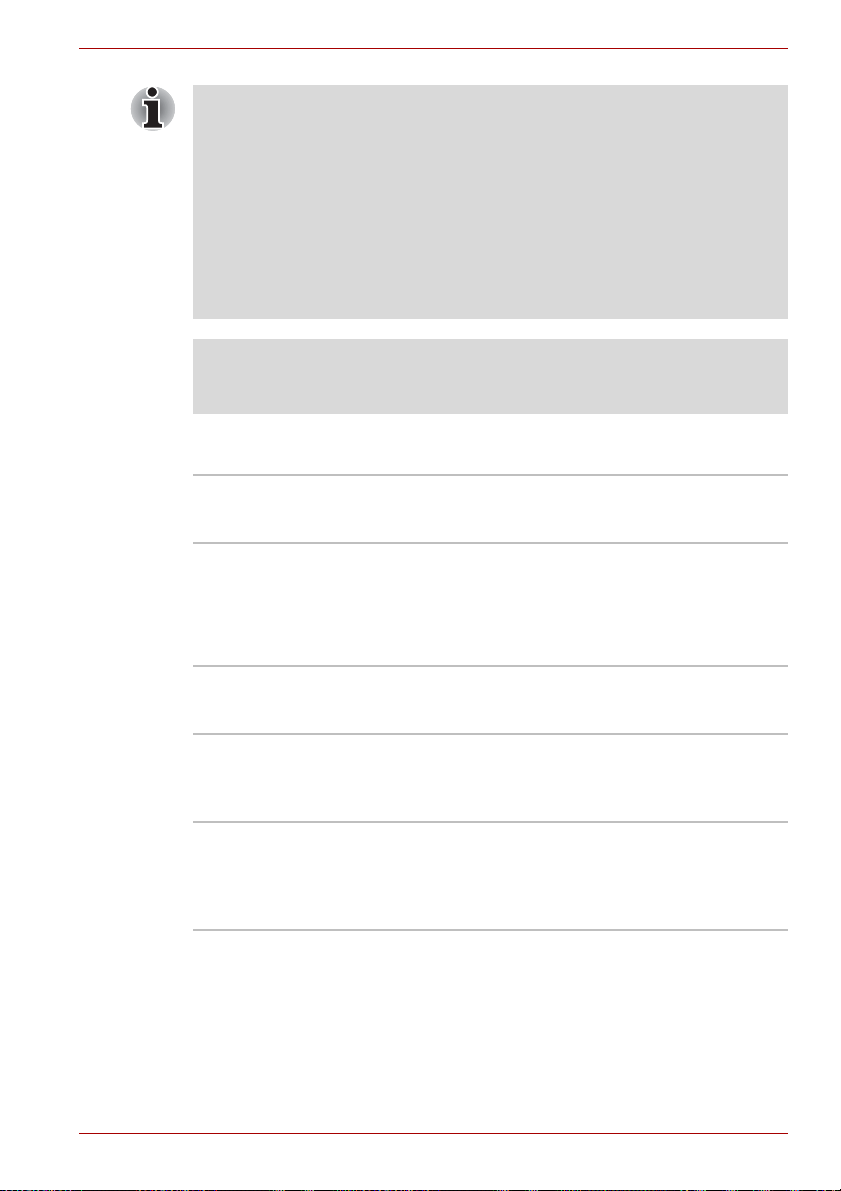
Introdução
■ A velocidade de transmissão através de uma rede LAN sem fios e a
distância alcançada podem variar, dependendo do ambiente
electromagnético envolvente, dos obstáculos presentes, da
concepção e da configuração do ponto de acesso, da concepção do
sistema cliente e das configurações do software/hardware. A
velocidade de transmissão máxima indicada é a velocidade máxima
teórica, especificada conforme a norma respectiva - a velocidade de
transmissão real poderá ser inferior à velocidade máxima teórica.
■ Para activar ou desactivar as comunicações sem fios, utilize a tecla
rápida FN + F8. Para mais informações, consulte a secção Te cl as
rápidas no Capítulo 5.
Nota de rodapé legal (sobre a LAN sem fios)*7
Para obter mais informações sobre LAN sem fios, consulte a secção
Notas legais no capítulo 10 ou clique em *7 acima.
Segurança
Slot do fecho de
segurança
Permite ligar um fecho de segurança para
prender o computador a uma secretária ou a
outro objecto grande.
Software
O painel do ecrã interno do computador suporta imagem de alta resolução
e pode ser ajustado para uma vasta gama de ângulos de visão, para
proporcionar o máximo conforto e a máxima legibilidade.
Sistema operativo O Windows
secção sobre software instalado de origem, no
início deste capítulo.
Utilitários TOSHIBA Foi pré-instalada uma série de utilitários e de
controladores para tornar mais cómoda a
utilização do computador. Consulte a secção
Utilitários e Aplicações neste capítulo.
Plug and Play Ao ligar um dispositivo externo ao computador
ou ao instalar um componente, a função de Plug
and Play permite que o sistema reconheça a
ligação e realize automaticamente as
configurações necessárias .
®
7 está disponível. Consulte a
Manual do Utilizador 1-6
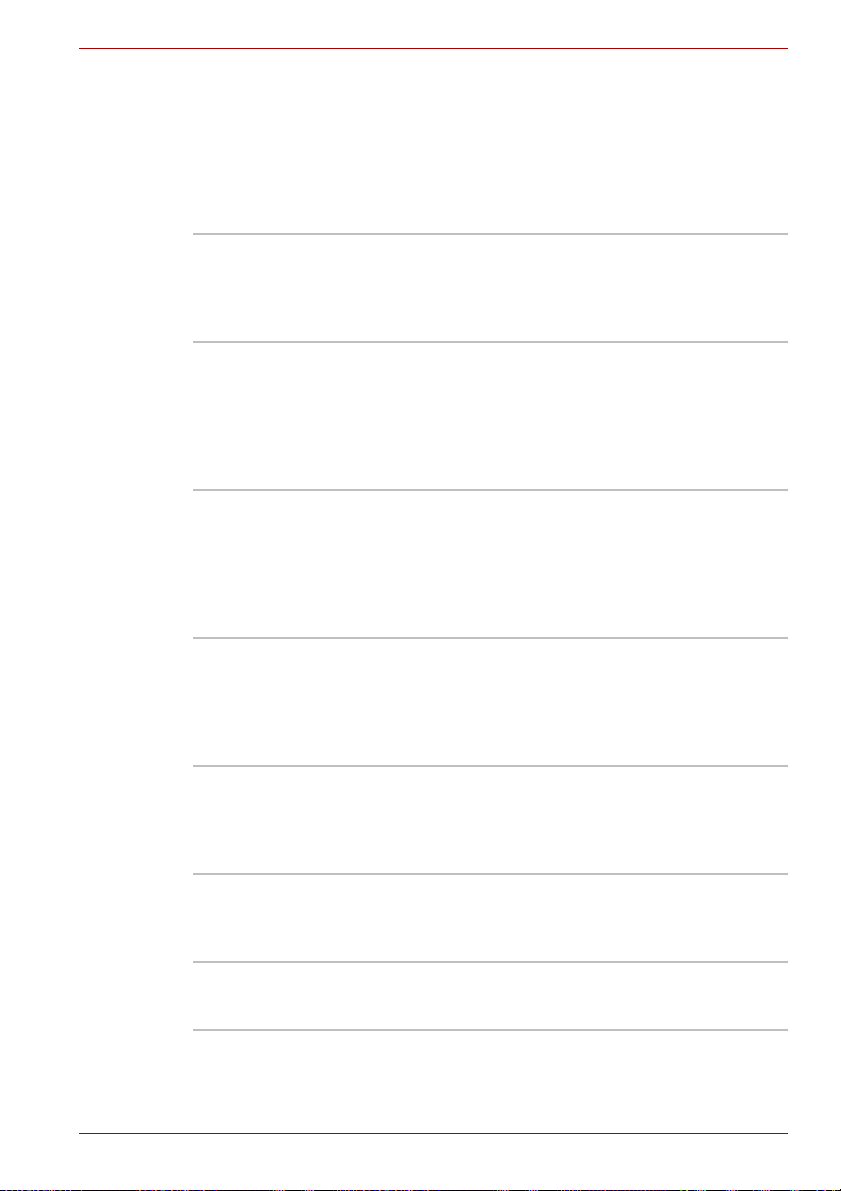
Funções especiais
As seguintes funções são exclusivas dos computadores TOSHIBA ou são
funções avançadas que tornam o computador mais fácil de utilizar.
Aceda a cada uma das funções através dos seguintes procedimentos.
*1 Para aceder às "Opções de energia", clique em Iniciar Painel de
controlo Sistema e Segurança Opções de energia.
Teclas rápidas As teclas rápidas são combinações de
Desligar o ecrã
automaticamente
Desactivação automática
do disco rígido
Entrada automática do
sistema em modo de
Suspensão/Hibernação
Teclado numérico de
sobreposição
Palavra-passe de arranque Estão disponíveis dois níveis de segurança
Segurança instantânea Uma função de tecla rápida específica
Introdução
teclas permitem modificar rapidamente a
configuração do sistema a partir do teclado
sem necessidade de executar qualquer
programa do sistema.
*1
Esta função desliga automaticamente a
alimentação do painel do ecrã do
computador no caso de o teclado não ser
utilizado durante um tempo especificado. A
energia é reposta assim que voltar a ser
premida alguma tecla. Esta situação pode
ser especificada nas Opções de Energia.
*1
Esta função desliga automaticamente o
disco rígido quando o mesmo não é
utilizado durante um determinado período
de tempo. A energia é reposta assim que o
disco rígido voltar a ser utilizado. Esta
situação pode ser especificada nas Opções
de Energia.
Esta função coloca automaticamente o
sistema nos modos de Suspensão ou de
*1
Hibernação quando o sistema não é
solicitado nem acedido durante o período de
tempo configurado. Esta situação pode ser
especificada nas Opções de Energia.
O teclado possui um teclado numérico de
dez teclas integrado. Consulte a secção
Teclado numérico de sobreposição, no
capítulo 5, O Teclado, para obter mais
informações acerca desta função.
por palavra-passe: de supervisor e de
utilizador, para impedir o acesso não
autorizado ao computador.
bloqueia o sistema para dar segurança aos
dados.
Manual do Utilizador 1-7
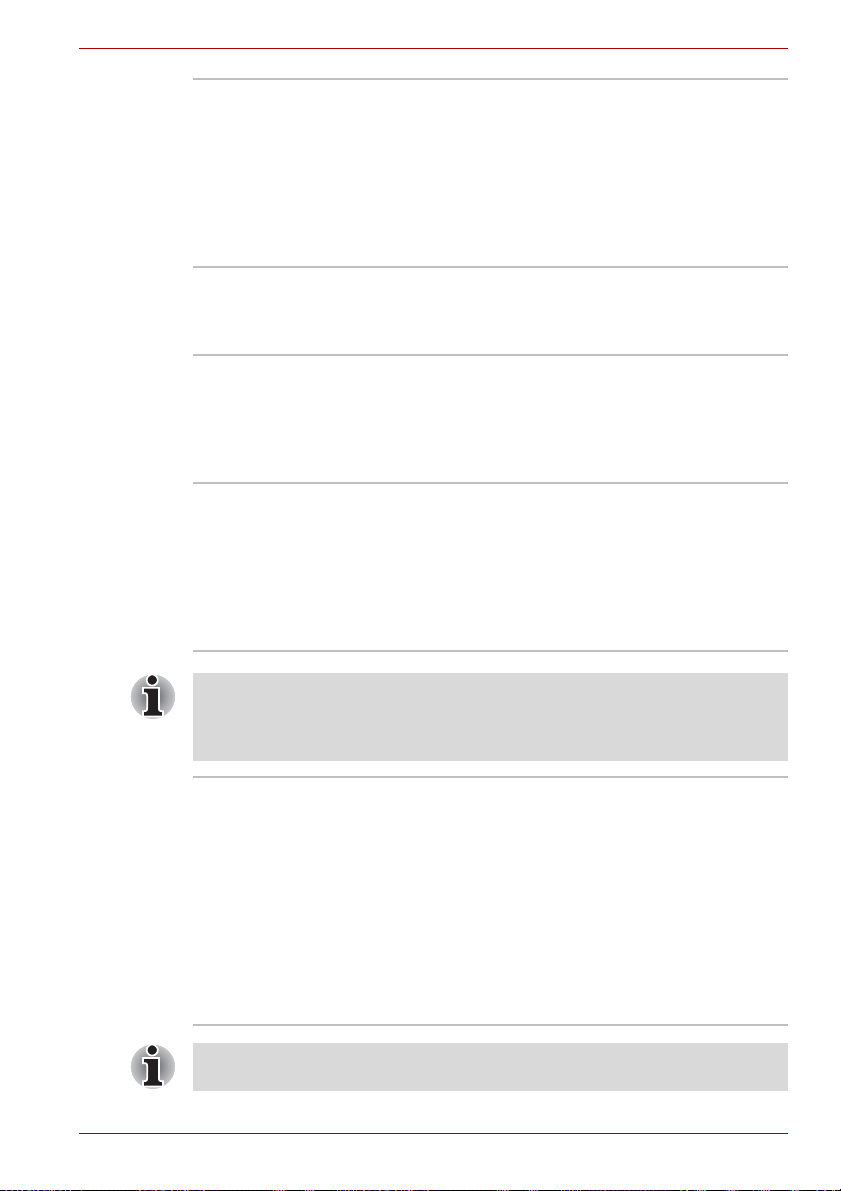
Introdução
Fonte de alimentação
inteligente
Modo de poupança de
bateria
Hibernação automática se
a bateria estiver fraca
Dispersão de calor
*1
*1
*1
*1
Um microprocessador na fonte de
alimentação inteligente do computador
detecta a carga da bateria, calcula
automaticamente a carga de bateria
restante e protege os componentes
electrónicos de condições anormais, tais
como voltagem excessiva proveniente do
transformador de CA. Esta situação pode
ser especificada nas Opções de Energia.
Esta função permite-lhe configurar o
computador para poupar carga de bateria.
Esta situação pode ser especificada nas
Opções de Energia.
Quando a carga da bateria baixa ao ponto
de a utilização do computador não poder
continuar, o sistema entra automaticamente
no Modo de Hibernação e desliga-se. Esta
situação pode ser especificada nas Opções
de Energia.
Para protecção contra o sobreaquecimento,
o processador possui um sensor de
temperatura interno que permite accionar a
ventoinha de arrefecimento ou reduzir a
velocidade de processamento no caso de a
temperatura interna do computador subir
até um certo nível. Esta situação pode ser
especificada nas Opções de Energia.
Se, com uma das opções, a temperatura do processador atingir um valor
inaceitavelmente elevado, o computador desligar-se-á automaticamente
para evitar danos. Neste caso, perdem-se todos os dados que não
tiverem sido guardados.
Protecção de disco
rígido TOSHIBA
Esta função, destinada aos modelos com disco
rígido, utiliza um sensor de impacto integrado no
computador para detectar qualquer vibração,
queda ou impacto e desloca automaticamente a
cabeça de leitura/gravação do disco rígido para
uma posição de segurança, para reduzir o risco
de danos causados no disco pelo contacto da
cabeça com a superfície do disco. Consulte a
secção Utilizar o Utilização da função de
Protecção do disco rígido no Capítulo 4
Princípios Básicos de Utilização para mais
informações.
A função de Protecção do disco rígido TOSHIBA não garante que o
mesmo não possa sofrer danos.
Manual do Utilizador 1-8
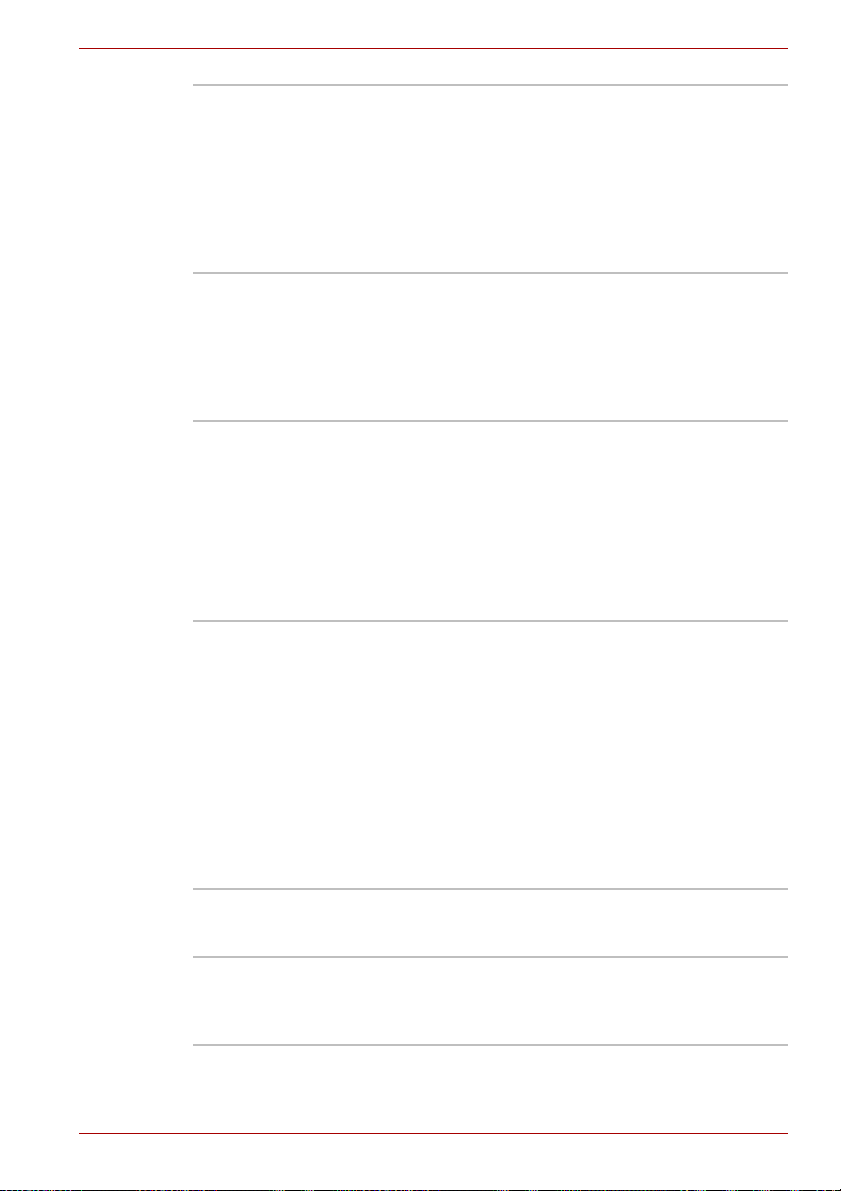
Introdução
Modo de Hibernação Esta função permite desligar a energia do
computador sem encerrar o software que estiver
a utilizar. O conteúdo da memória principal é
automaticamente gravado no disco rígido para
que, quando voltar a ligar o sistema, possa
continuar a trabalhar a partir de onde
interrompeu o trabalho. Consulte a secção
Desligar a alimentação, no capítulo 3, Iniciação,
para mais detalhes.
Modo de Suspensão Se tiver de interromper o seu trabalho, pode
utilizar esta função para poder desligar a energia
do computador sem encerrar o software que
estiver a utilizar. Os dados são mantidos na
memória principal do computador, de forma que
quando voltar a ligar a energia pode continuar a
trabalhar a partir de onde interrompeu o trabalho.
Função Despertar por
USB
Esta função faz com que o computador saia do
Modo de Suspensão por acção de algum
dispositivo externo que esteja ligado e uma porta
USB.
Por exemplo, se tiver um rato ou um teclado USB
ligado a uma porta USB, o accionamento do rato
ou do teclado despertará computador.
Monitorizador de
Estado de PC
TOSHIBA
A função "Despertar por USB" funciona em
Windows
O software Monitorizador de Estado de PC
TOSHIBA monitoriza alguns componentes e
algumas características do computador, tais
®
7 e com todas as portas USB.
como o consumo de energia, o sistema de
arrefecimento e o Sensor de Queda do Disco
Rígido. Este programa informa os utilizadores
sobre as condições do sistema através de
mensagens pop-up. Além disso, mantém um
registo da utilização do computador e dos vários
dispositivos, guardando a informação relevante
para os serviços técnicos no disco rígido do
computador. Consulte a secção TOSHIBA PC
Health Monitor no Apêndice E.
Alerta de HDD/SSD
TOSHIBA
O utilitário Alerta de HDD/SSD TOSHIBA inclui
funções automáticas para controlar o estado de
funcionamento da unidade de disco.
HW Setup Este utilitário permite personalizar as
configurações de hardware de acordo com a
forma como usa o seu computador e os
respectivos periféricos.
Manual do Utilizador 1-9
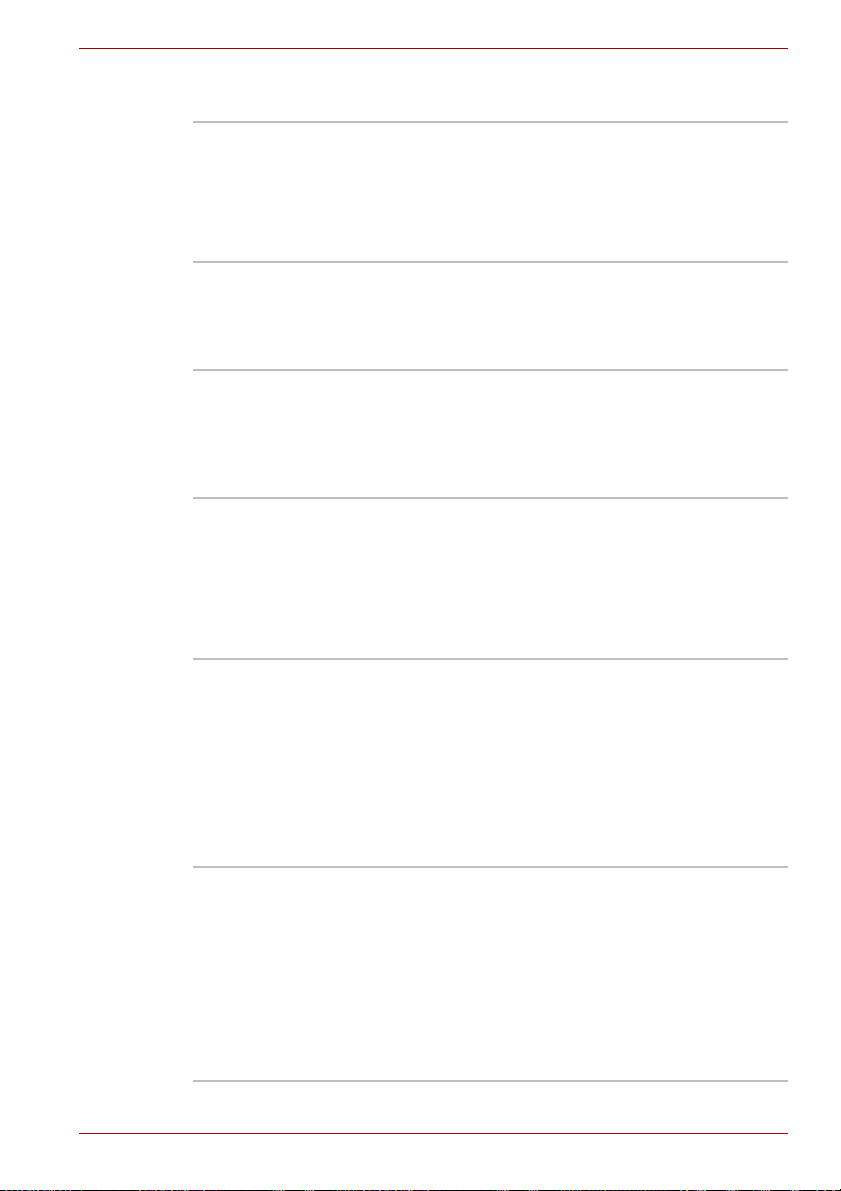
Pacote de Valor Acrescentado TOSHIBA
Introdução
Cartões Flash
TOSHIBA
Utilitário de
ampliação/redução
TOSHIBA
Ferramenta de
Diagnóstico de PCs
TOSHIBA
Utilitários e aplicações
Esta secção descreve os utilitários pré-instalados fornecidos com o
computador e contém informação sobre como os iniciar. Para obter mais
informação sobre o respectivo funcionamento, consulte o manual online de
cada utilitário, os ficheiros de ajuda ou os ficheiros README.TXT.
TOSHIBA ConfigFree O TOSHIBA ConfigFree é um conjunto de
TOSHIBA Disc
Creator
O utilitário Cartões Flash TOSHIBA (Flash
Cards) proporciona uma forma rápida de
modificar determinadas funções do sistema e
lançar aplicações.
■ Funções das teclas rápidas
■ Função de iniciador de utilitários TOSHIBA
Este utilitário permite aumentar ou diminuir o
tamanho dos ícones na área de trabalho, assim
como aumentar ou diminuir o factor de
ampliação/redução associado a algumas
aplicações suportadas.
A Ferramenta TOSHIBA de Diagnóstico de PCs
apresenta informação básica sobre a
configuração do computador e permite a
realização de testes à funcionalidade de alguns
dispositivos de hardware integrados no
computador.
utilitários que facilitam a utilização e melhoram o
controlo de dispositivos de comunicações e
ligações de rede. Ajudam a identificar problemas
de comunicações e permitem criar perfis de
utilização se tiver necessidade de comutar entre
diferentes locais e redes de comunicações. Para
aceder a este utilitário, clique em Iniciar
Todos os programas TOSHIBA
ConfigFree.
Pode criar CD's e DVD's em vários formatos,
incluindo CD's de áudio, que podem ser lidos
num leitor de CD's normal, e CD's/DVD's de
dados, onde pode guardar cópias dos ficheiros e
pastas existentes na unidade de disco rígido do
seu computador. Este software pode ser usado
em modelos com unidades DVD Super Multi.
Para iniciar este utilitário, clique em Iniciar
Todos os programas TOSHIBA
Aplicações de CD e DVD Disc Creator.
Manual do Utilizador 1-10
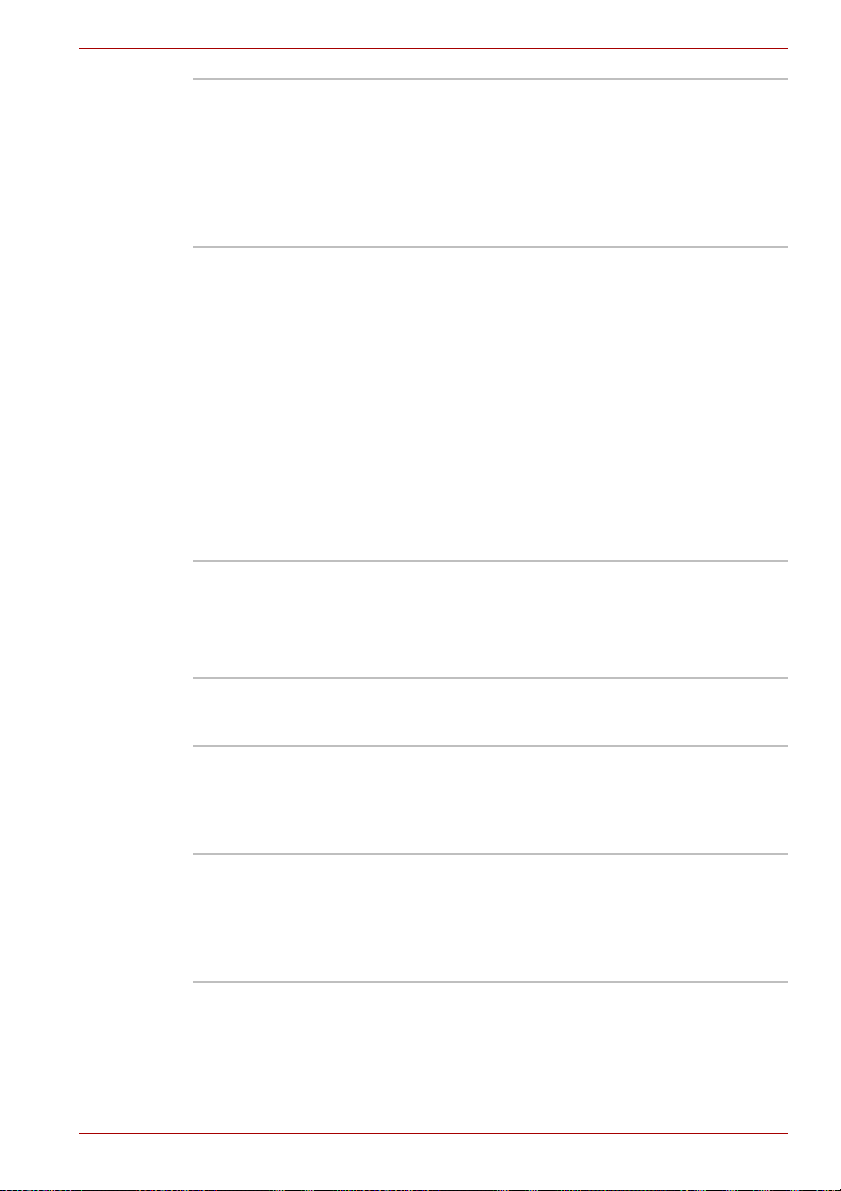
Introdução
Opções
Utilitário TOSHIBA
eco
Toshiba LifeSpace A Toshiba LifeSpace é uma aplicação de
Pode adicionar uma série de opções para tornar o computador ainda mais
poderoso e mais fácil de utilizar. Estão disponíveis as seguintes opções:
Kit de memória Pode instalar facilmente um módulo de memória
Conjunto de pilhas Pode ser adquirida uma bateria para utilizar
Transformador de CA Se utilizar frequentemente o seu computador em
Utilitário TOSHIBA eco ajuda a analisar as suas
poupanças de energia, mostrando quase em
tempo real o consumo de energia. Para além
disso, mostra o consumo de energia acumulado,
e as poupanças aproximadas de energia quando
usado o eco mode diariamente, semanalmente e
mensalmente. Pode analisar as poupanças de
energia usando o eco mode de forma contínua.
produtividade muito útil, que lhe proporciona
uma abordagem mais personalizada ao acesso
a ficheiros, á organização das actividades
quotidianas, aos projectos e muito mais. A
Toshiba LifeSpace é composta por duas
aplicações: Bulletin Board - ferramenta de
organização fácil de utilizar - e ReelTime - uma
representação cronológica dos ficheiros
utilizados recentemente.
Para abrir estas aplicações, clique em Iniciar
Todos os programas TOSHIBA
TOSHIBA Bulletin Board ou Iniciar Todos
os programas TOSHIBA TOSHIBA
Reeltime.
PC2-5300 (DDR2-667) ou um módulo
compatível de 1 ou 2 GB no computador.
como sobressalente ou para substituição da
existente. Consulte o capítulo 6, Energia e
modos de arranque para obter mais
informações.
mais do que um local, poderá ser conveniente
adquirir um transformador adicional para manter
em cada local de utilização e eliminar a
necessidade de ter de transportar o
transformador sempre consigo.
Manual do Utilizador 1-11
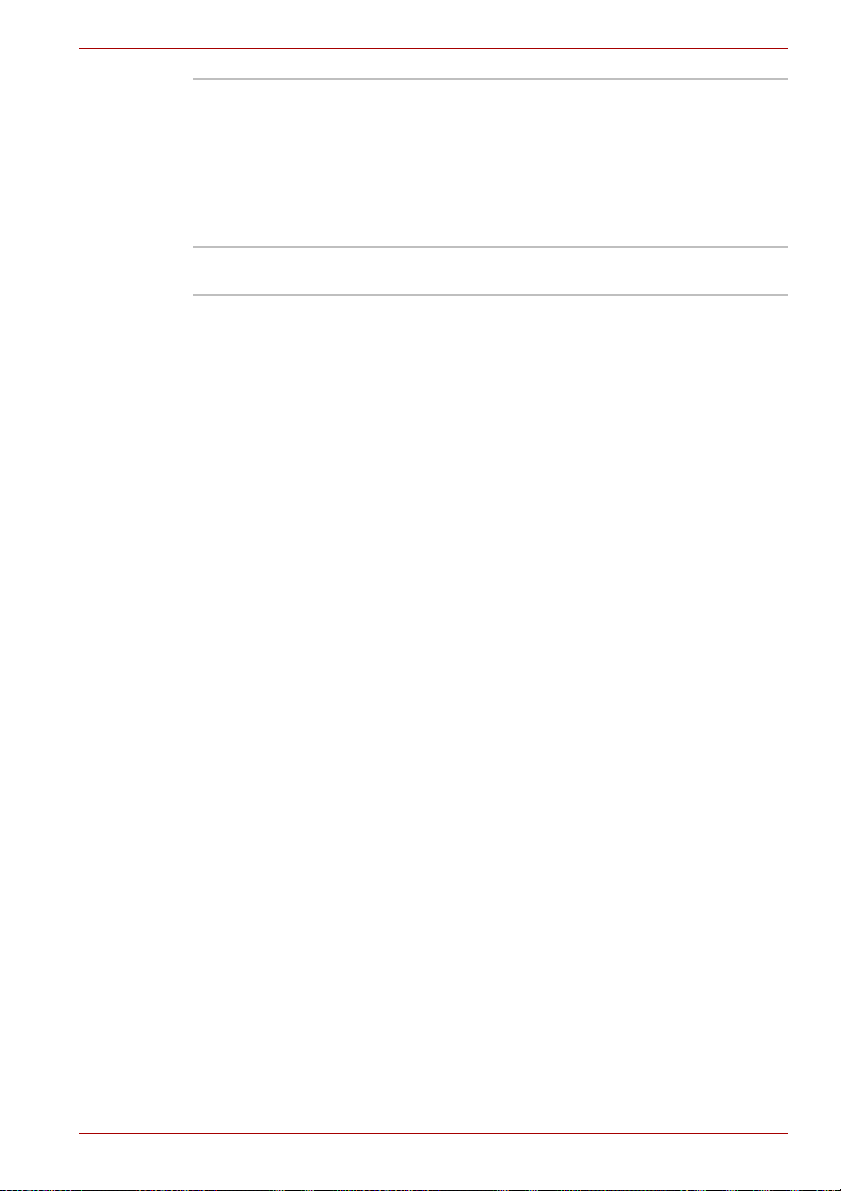
Introdução
Unidade de disquetes
USB
Unidade de Discos
Ópticos USB
A unidade de disquetes USB aceita disquetes de
1,44MB ou de 720KB e liga-se a uma das portas
USB do computador. Durante a utilização, tenha
em conta que embora não seja possível formatar
disquetes com a capacidade de 720KB no
Windows
®
7, é possível lê-las e gravar
informação nessas disquetes desde que já
estejam formatadas.
A Unidade de Discos Ópticos USB permite
utilizar CDs e DVDs.
Manual do Utilizador 1-12
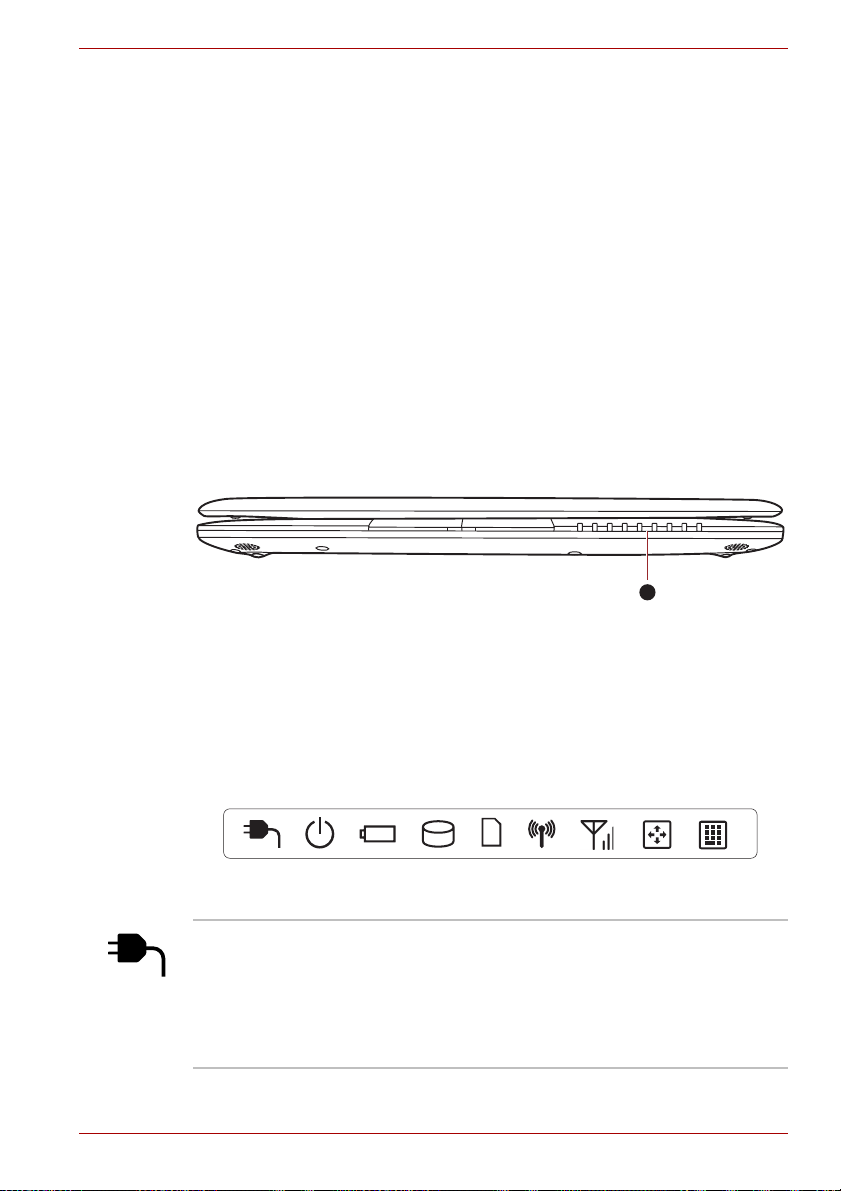
Descrição geral
Este capítulo identifica os vários componentes do computador. Familiarizese com cada componente antes de utilizar computador.
Frente com o ecrã fechado
A figura seguinte mostra a parte frontal do computador com o painel do
ecrã na posição fechada.
1. Indicadores do sistema
Frente do computador com o painel do ecrã fechado
Descrição geral
Capítulo 2
1
Indicadores do sistema
Os LEDs indicadores do sistema estão associados a operações
específicas do computador e acendem quando as respectivas operações
estão a decorrer.
Indicadores do sistema
TRANSFORMADOR O indicador de Transformador acende
normalmente com a cor verde quando é
fornecida corrente contínua pelo transformador.
Mas se a tensão de saída do transformador for
anormal, ou se a fonte de alimentação do
computador não estiver a funcionar
correctamente, este indicador apaga-se.
Manual do Utilizador 2-1
